Bazinis funkcionalumas
Bazinis ataskaitų paketas
Pridėta galimybė apsirašyti standartinį tekstą, kuris bus rodomas spausdinyje
Core Reports 17.0
Lokalizacijos ataskaitų pasirinktyse pridėta galimybė naudojant HTML komandas apsirašyti standartinius tekstus, kurie bus atvaizduojami spausdiniuose.
Norint pridėti tekstą, kuris bus matomas spausdiniuose, atidarykite ataskaitos užklausos langą ir sukurkite Standartinio teksto eilutę.
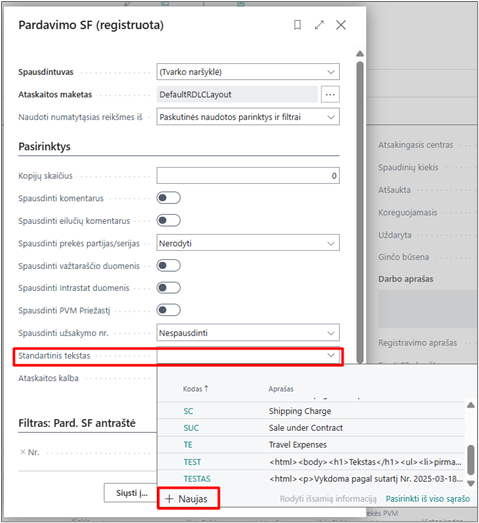
Spauskite +Naujas ir įrašykite HTML komandą. Kaip kurti komandas, daugiau informacijos rasite google.lt arba galite pasinaudoti puslapiu HTML komandų kūrimui
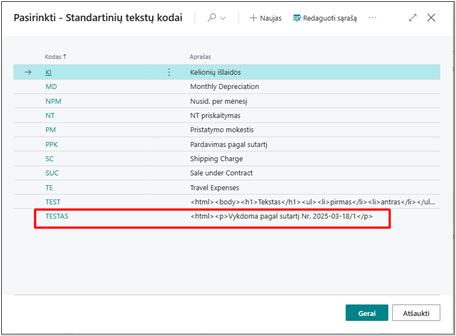
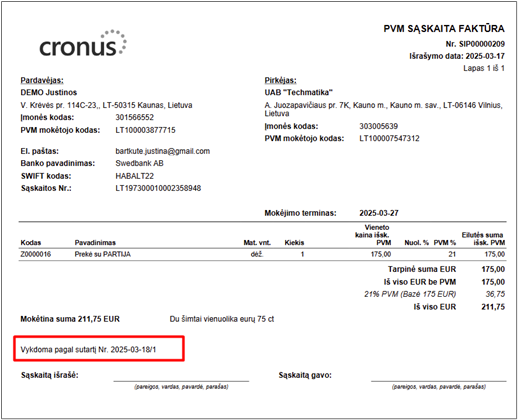
Galimybė matyti bruto svorį Registruotame pardavimo pakavimo lape
Core Reports 17.0
Pridėta galimybė Registruotame pardavimo pakavimo lape rodyti bruto svorį. Norint matyti šią informaciją ataskaitoje, ataskaitos užklausos lange pasirinkite nustatymą Spausdinti bruto svorį.
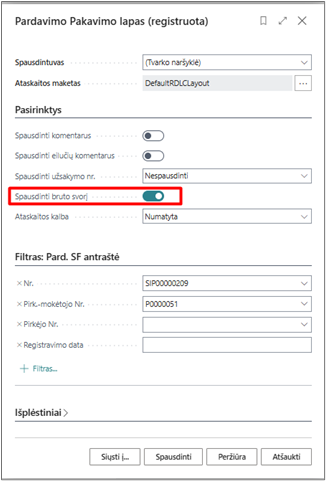
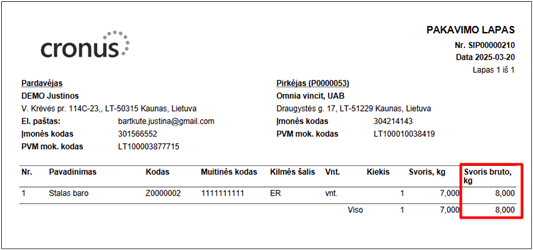
SEPA funkcionalumas
i.SAF
Galimybė formuoti iSAF xml failą pagal iSAF registro tipą
iSAF 3.45
Nuo šiol yra galimybė eksportuoti iSAF registrus pagal tipą: Išrašomi, gaunami, visi dokumentai.
i.SAF registre, paspaudus mygtuką Eksportuoti
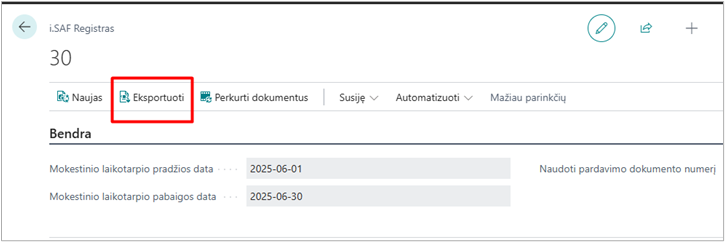
Atsiranda lentelė, kurioje galima pasirinkti, kokio tipo failą norime eksportuoti.
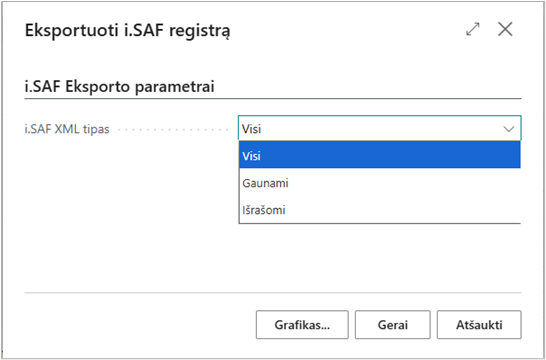
Pridėtas laukelis "Mokesčio kodas" į dokumentų eilutes ir registravimo peržiūrą
i.SAF for Lithuania 3.40
Nuo šiol į pirkimo ir pardavimo dokumentų eilutes galima pridėti laukelį Mokesčio kodas
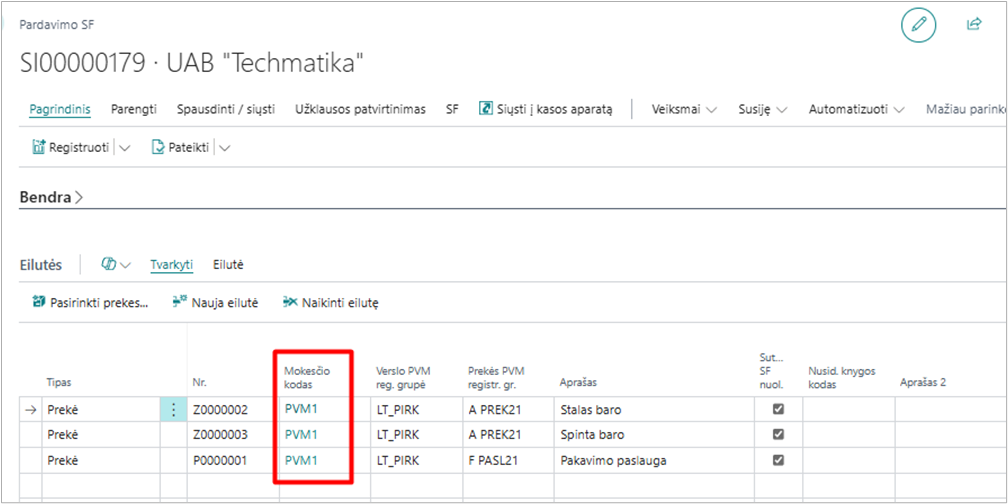
Taip pat laukas matomas ir registravimo peržiūros PVM įrašų lentelėje
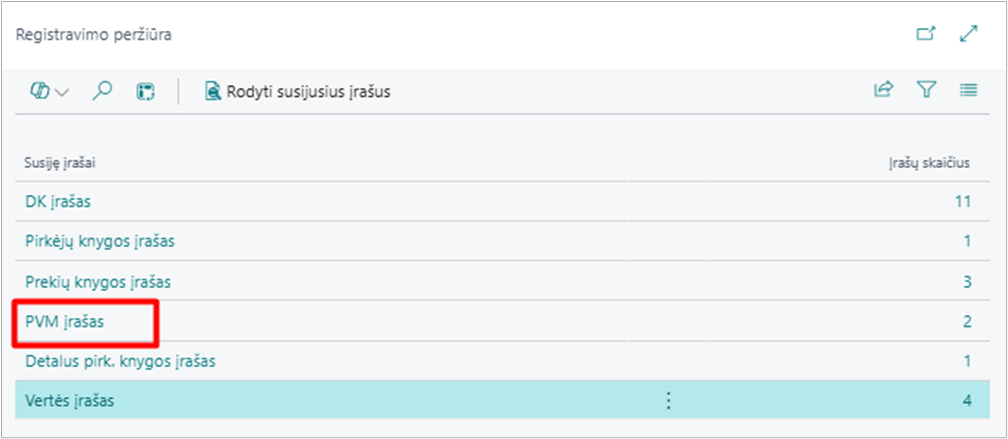

Norint matyti laukelio informaciją, reikalinga jį išsikelti naudojant personalizavimą.
Atsargų funkcionalumas
Funkcija "Atnaujinti eilutes LBC" pridėta ir prekių žurnale
Physical Inventory for Lithuania 9.0
Prekių žurnale pridėta funkcija Atnaujinti eilutes LBC, kurios pagalba prekių žurnale galime užpildyti visoms eilutėms bendrą verslo registravimo grupę pagal pasirinktą įrašo tipą.
Prekių žurnale paspaudžiame funkciją Atnaujinti eilutes LBC

Funkcijos užklausos lange užpildome aktualius laukus ir spaudžiame Gerai
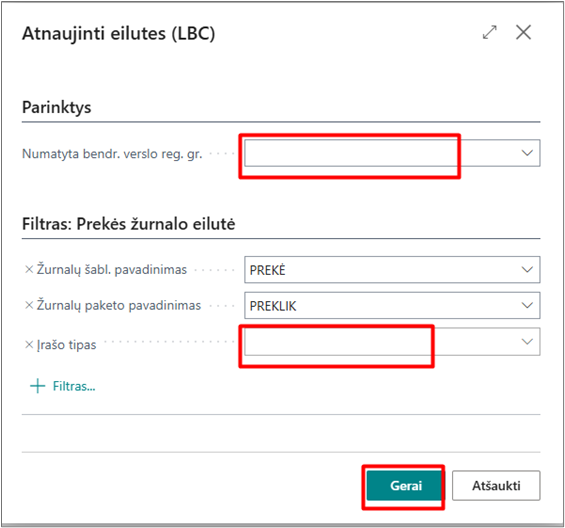
Atsargų nustatymuose atskirtas nustatymo "Skaičiuoti sumas inventorizacijoje" veikimas nuo nustatymo "Naudoti LBC faktinių atsargų funkcionalumą šioje įmonėje“
Physical Inventory 8.0
Atsargų nustatymuose atskirtas nustatymo "Skaičiuoti sumas inventorizacijoje" veikimas nuo nustatymo "Naudoti LBC faktinių atsargų funkcionalumą šioje įmonėje“.

Pakoreguota, kad app instaliavimo metu numatytos nustatymų „Naudoti LBC faktinių atsargų funkcionalumą šioje įmonėje“ ir „Skaičiuoti sumas inventorizacijoje“ reikšmės būtų TAIP. Kai app versija naujinama, nustatymai lieka tokie, kokie buvo.
Jeigu nustatymas „naudoti LBC faktinių atsargų funkcionalumą šioje įmonėje“ įjungtas, tuomet galima pasirinkti "Skaičiuoti sumas inventorizacijoje" Taip/Ne. Priklausomai nuo to, koks nustatymas čia bus pasirinktas, faktinių atsargų žurnale funkcijoje Apskaičiuoti atsargas (LBC) bus numatyta reikšmė Skaičiuoti sumas TAIP arba NE.
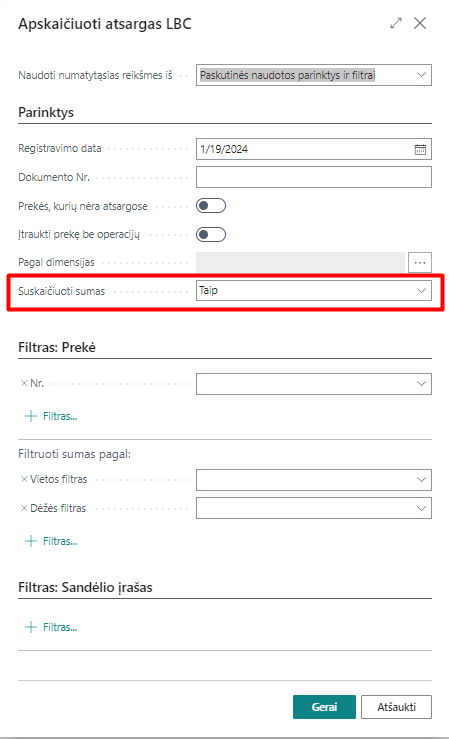
Jeigu norite atsargų skaičiavimo rezultatus peržiūrėti ataskaitose Atsargų inventorizacijos aprašas LBC ir Atsargų sutikrinimo aprašas LBC būtina skaičiuoti atsargas su nustatymu Skaičiuoti sumas TAIP.
Pakoreguota, kad „Atsargų inventorizavimo aprašas LBC“ ir "Atsargų sutikrinimo aprašas" ataskaitose rodytų pilną prekės nr.
Physical Inventory 8.0
Pakoreguota, kad „Atsargų inventorizavimo aprašas LBC“ ir "Atsargų sutikrinimo aprašas" ataskaitose rodytų pilną prekės nr., nes prieš pataisymą, prekės nr., jeigu ilgesnis, ataskaitose būdavo nukerpamas
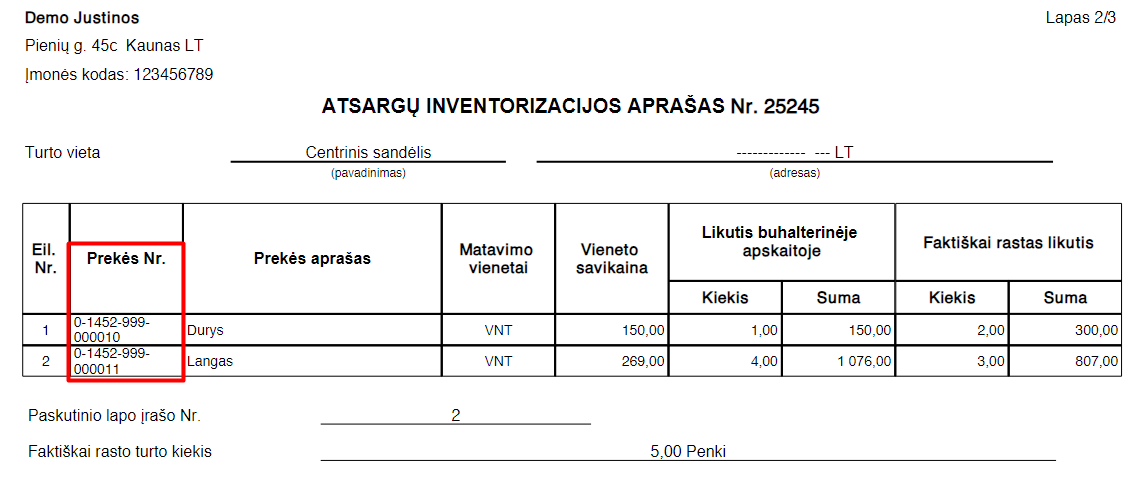
Atsargų inventorizacijos aprašo ir atsargų sutikrinimo aprašo spausdinių koregavimai
Physical Inventory 6.0
Pakoreguota, kad jeigu prekių faktiškai rastas kiekis yra 0, tuomet ir sumos būtų atvaizduojamos su nuliais.
Pakoreguotas atsargų inventorizacijos aprašo ir atsargų sutikrinimo aprašo - vieneto savikainos skaičiavimas. Kada faktiškai rastas kiekis ir suma yra 0, tuomet atvaizduojama vieneto savikaina, išskaičiuojama iš likučio buhalterinėje apskaitoje (suma/kiekis). Jeigu faktiškai rasto likučio kiekis ne 0, tuomet vieneto savikaina apskaičiuojama iš faktiškai rasto likučio (suma/kiekis).
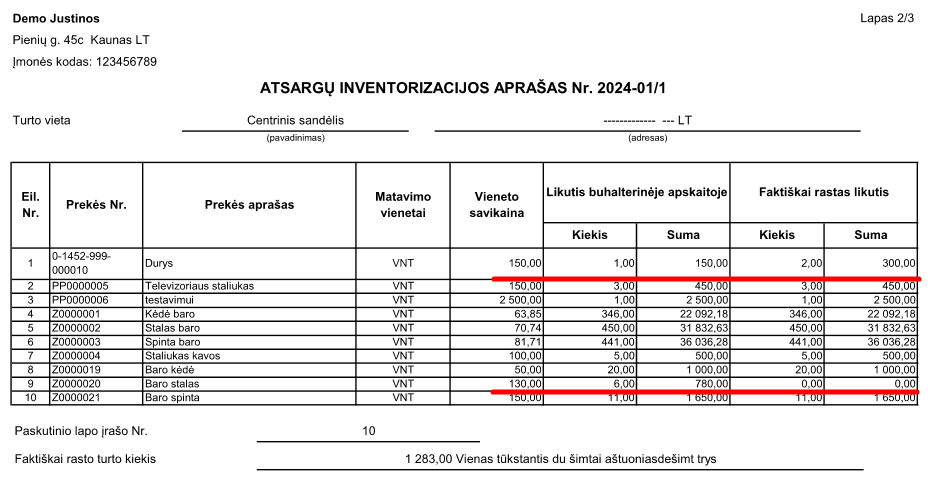 {height="" width=""}
{height="" width=""}
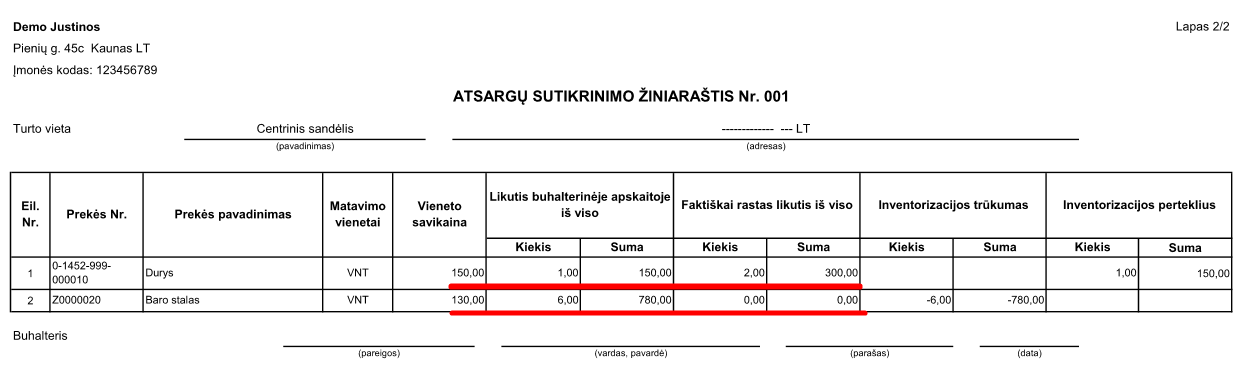
PVM ataskaitos Lietuvai
Naikinami lokalizacijos PVM datų laukai ir pereinama prie standarto PVM laukų
VAT Reporting 18.1
BC standarte atsiradus PVM datos laukams, bus naikinami LBC PVM datos laukai.
DK nustatymuose nebelieka laukų Naudoti standartinį datos tikrinimą, Leisti registruoti PVM nuo, Leisti registruoti PVM iki
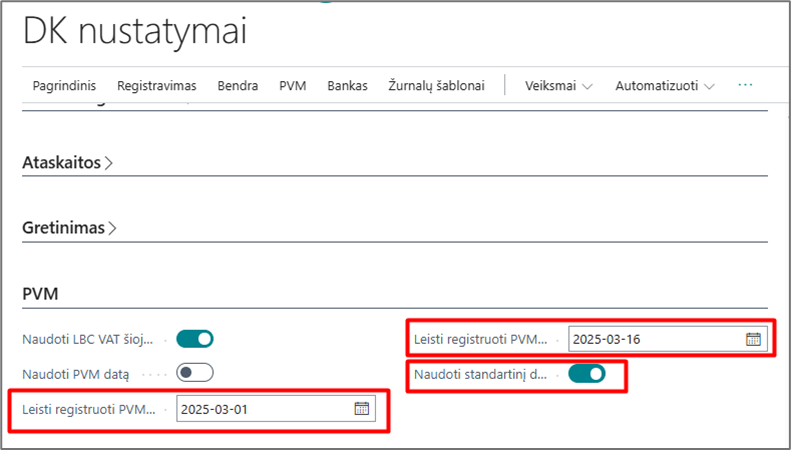
Nuo šiol PVM datas nurodome PVM nustatymuose laukeliuose Leisti PVM datą nuo/iki
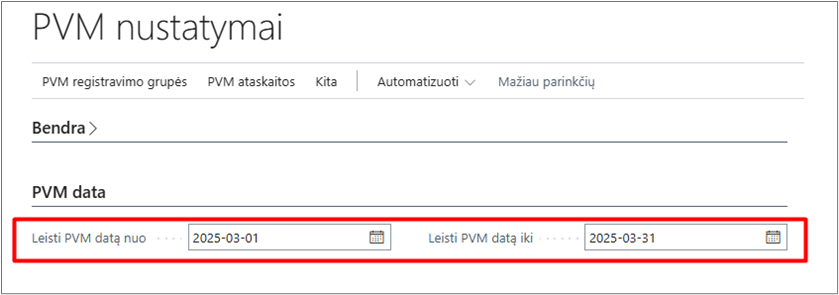
Vartotojo nustatymuose nebelieka laukų Leisti registruoti PVM nuo, Leisti registruoti PVM iki - vietoje jų naudojame standarto laukus Leisti PVM datą nuo, Leisti PVM datą iki
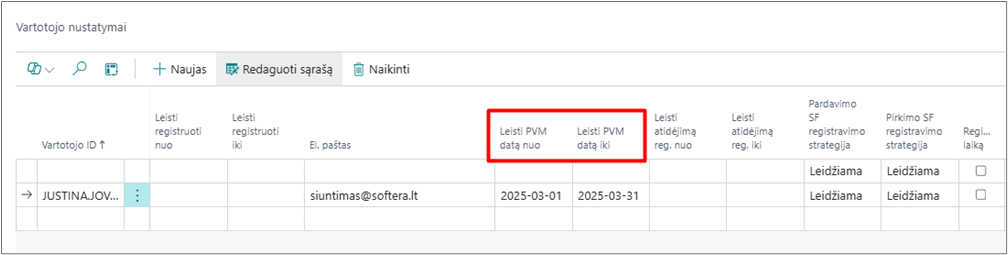
Versijos naujinimo metu, datos iš LBC laukų bus perkeltos į standarto laukus juos patikrinant - jeigu juose kažkas užpildyta, datos perkeltos nebus.
Standarto laukas Trišalė ES šalių prekyba
VAT Reporting 18.1
Pardavimų dokumentuose atsiradus standarto laukui Trišalė ES šalių prekyba, slepiame lokalizacijos lauką LBC Trišalė ES šalių prekyba. Dokumentuose lauką Trišalė ES šalių tarpinė rolė iškėlėme į skirtuką SF duomenys – šalia standarto lauko Trišalė ES šalių prekyba.
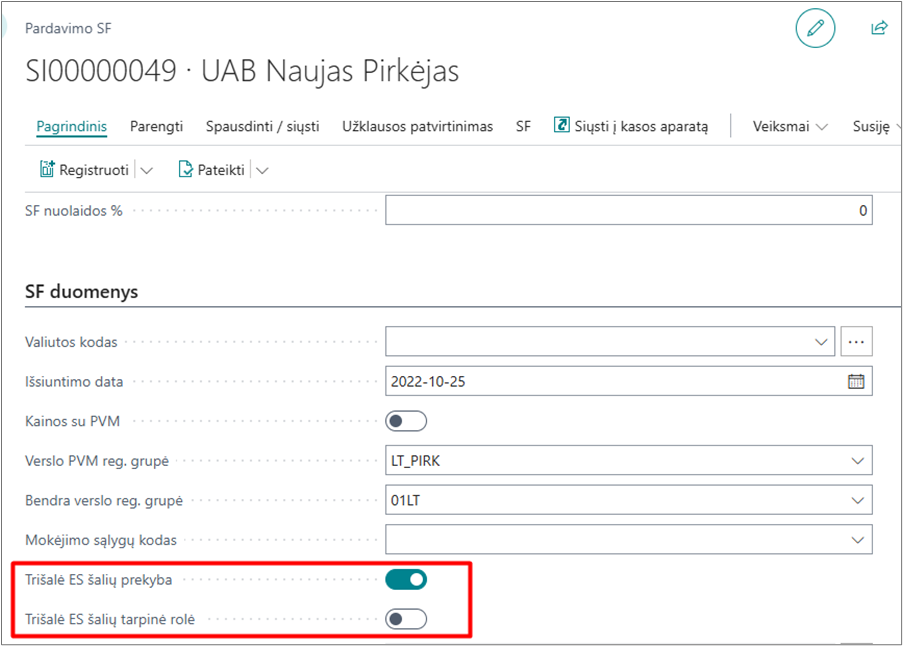
Išplėstinis funkcionalumas Lietuvai
Atsargų inventorizacijos aprašas SLE
Softera Extended Localization 121.0
Ataskaita skirta atsispausdinti atsargų inventorizacijos aprašą pasirinktai dienai. Ataskaita formuojama pagal prekės knygos įrašus, joje pateikiami likučiai pagal tam tikrai datai nustatytą filtrą. Ši ataskaita nuo Atsargų inventorizacijos aprašas LBC skiriasi tuo, kad inventorizacijos aprašą galima suformuoti pasirinktai dienai pagal prekės knygos įrašus. Tuo tarpu, Atsargų inventorizacijos aprašas LBC formuojamas pagal faktinių atsargų knygos įrašus. Ataskaita naudinga buhalterinėms įmonėms, kuomet įmonių vadovai inventorizacijos duomenis pateikia vėliau, ne tikrąją inventorizacijos atlikimo dieną.
Ataskaitos pasirinkčių langas:
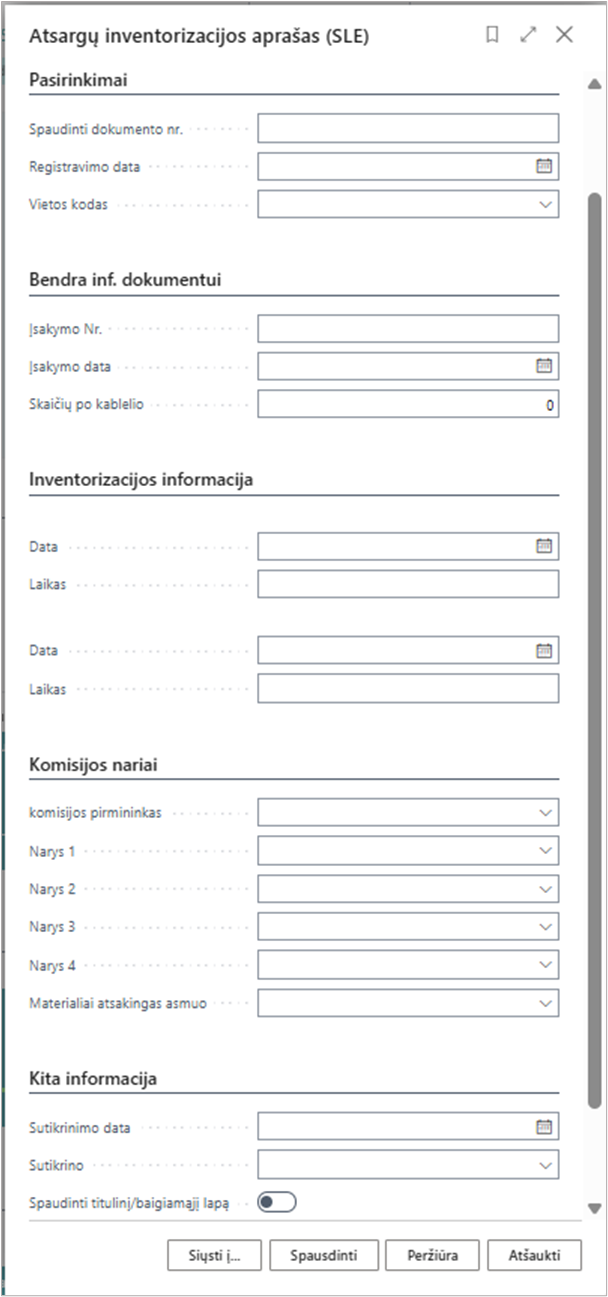
Rekomenduojami filtrai:
| Lauko pavadinimas | Paaiškinimas |
|---|---|
| Spausdinti dokumento nr. | Įrašomas inventorizacijos aprašo dokumento numeris |
| Registravimo data | Pasirenkama data, kuriai inventorizacijos ataskaitoje turėtų būti surenkami duomenys iš prekės knygos įrašų |
| Vietos kodas | Pasirenkamas vietos kodas, kuriam bus formuojamas aprašas |
| Įsakymo nr. | Įrašome inventorizacijos atlikimo įsakymo numerį |
| Įsakymo data | Įrašome inventorizacijos atlikimo įsakymo datą |
| Skaičių po kablelio | Įrašome kiek skaičių po kablelio turėtų būti rodoma ataskaitoje |
| Inventorizacijos informacija Data/laikas | Nurodome inventorizacijos atlikimo pradžios ir pabaigos datos bei laikas |
| Komisijos pirmininkas, Narys1, Narys2... Materialiai atsakingas asmuo | Pasirenkame darbuotojus iš sąrašo |
| Sutikrinimo data | Pasirenkame inventorizacijos duomenų sutikrinimo ir aprašo spausdinimo datą |
| Sutikrino | Pasirenkame inventorizacijos duomenis sutikrinusį darbuotoją |
| Spausdinti titulinį/baigiamąjį lapą | Pasirenkame, ar spausdinti titulinį/baigiamąjį lapus |
Pilnas aprašo spausdinys su tituliniu ir baigiamuoju puslapiais:
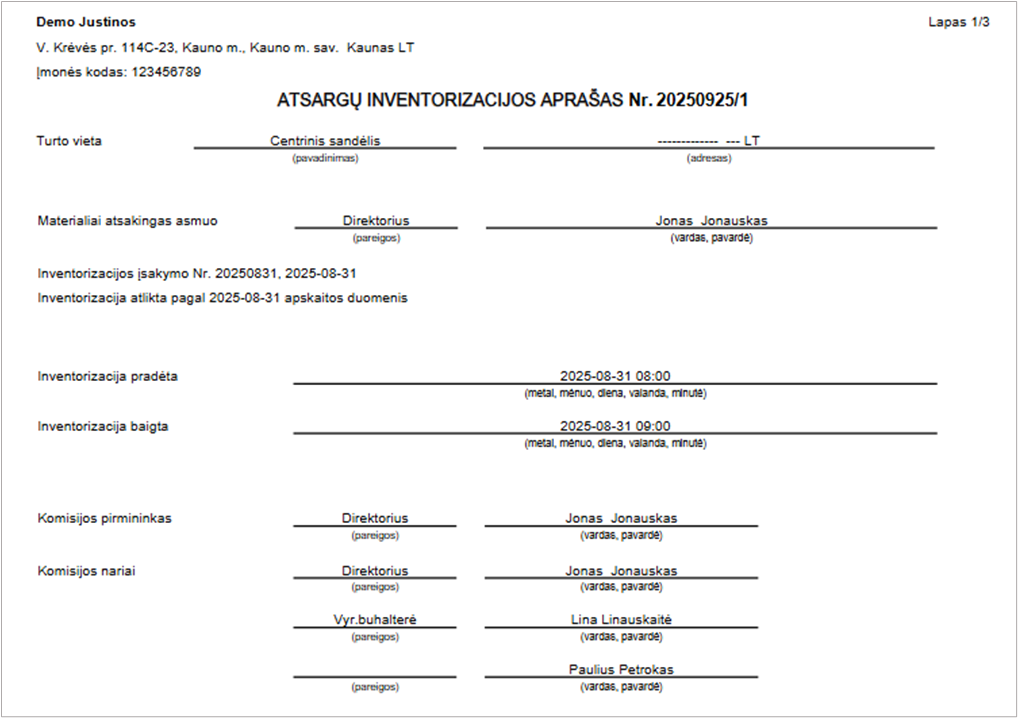
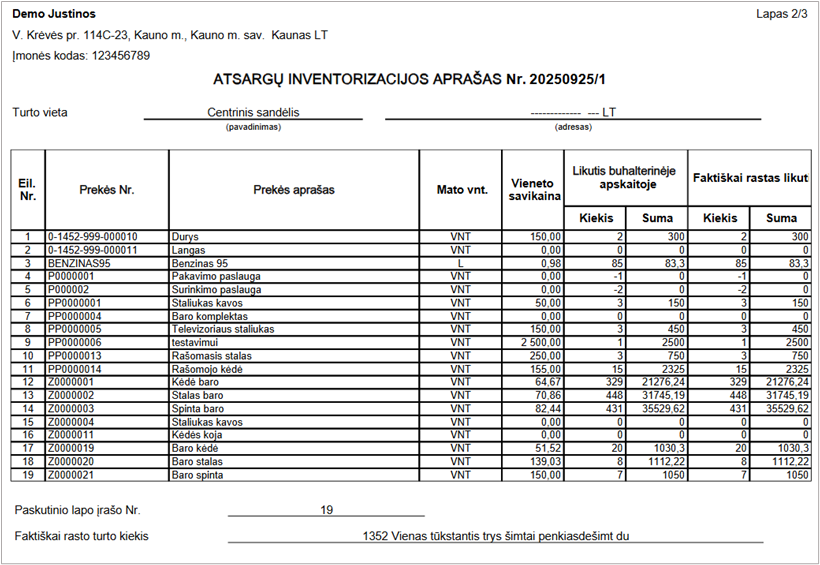
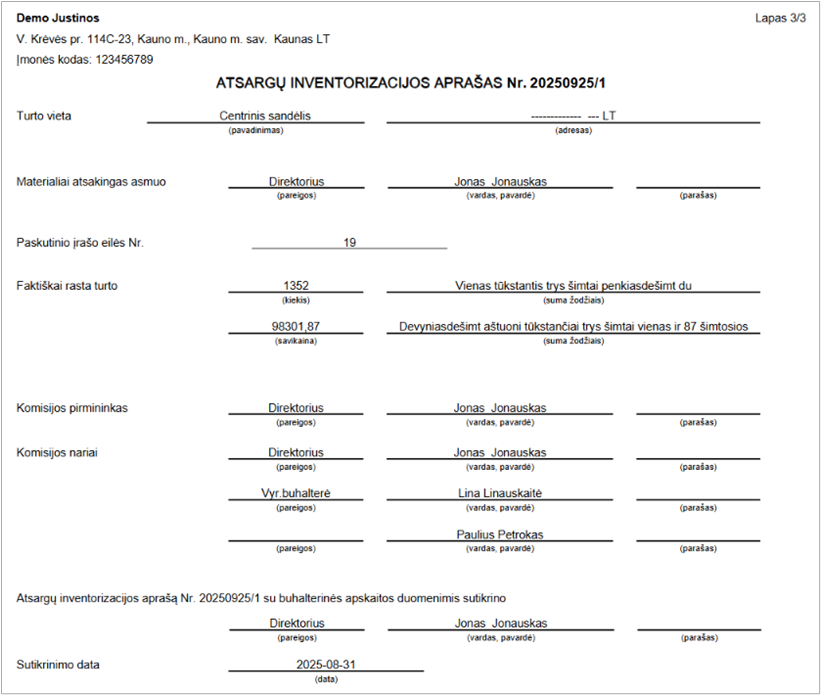
Prekių nurašymo funkcija prekių žurnale
Softera Extended Localization 121.0
Prekių žurnale pridėta funkcija Skaičiuoti prekes nurašymui. Funkcijos pagalba paprastai ir patogiai galima nurašyti prekes. Paspaudus mygtuką, į prekių žurnalą pagal filtrus surenkamos eilutės iš prekės knygos įrašų. Kiekis pildomas iš PKĮ lauko Likęs kiekis. Eilutėse automatiškai priskiriami partijos numeriai bei užpildomos dimensijų vertės nuo įrašo.
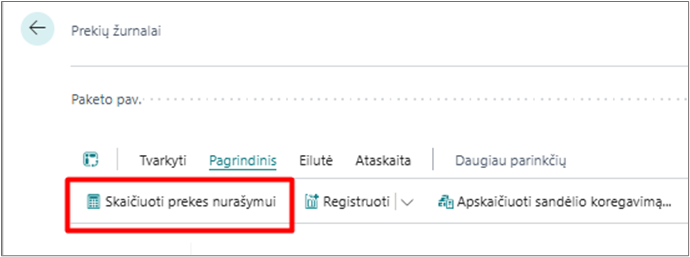
Paspaudus mygtuką pateikiamas ataskaitos užklausos langas
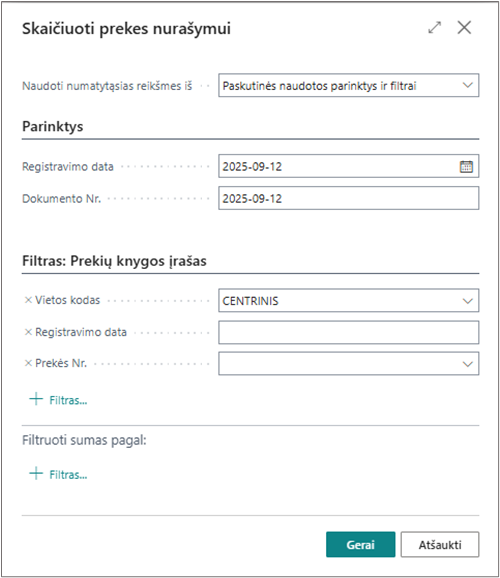
Rekomenduojami laukai ir filtrai:
| Lauko pavadinimas | Paaiškinimas |
|---|---|
| Registravimo data | Parenkama data, kuri turės būti užpildyta į žurnalą (prekių nurašymo data) |
| Dokumento Nr. | Įrašomas nurašymo dokumento numeris |
| Vietos kodas | Pasirenkame vietos kodą, jeigu reikalingas filtravimas pagal vietą |
| Registravimo data | Įvedame registravimo datos filtrą, jeigu reikalingas filtravimas pagal registravimo datą |
| Prekės Nr. | Pasirenkame prekę, jeigu reikalingas filtravimas pagal prekės nr. |
Į žurnalą sukeliamos eilutės iš prekės knygos įrašų pagal pasirinktus filtrus.
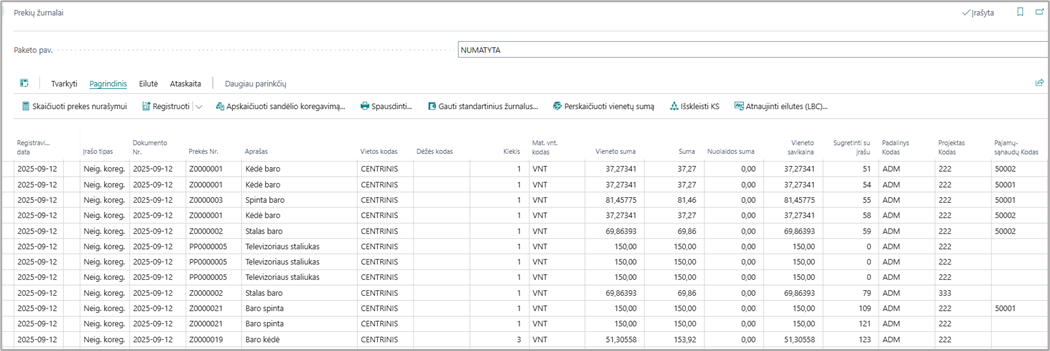
Vieneto suma/Vieneto savikaina laukeliuose užpildoma prekės vidutinė savikaina. Šią informaciją galima rasti prekės kortelėje lauke Vieneto savikaina
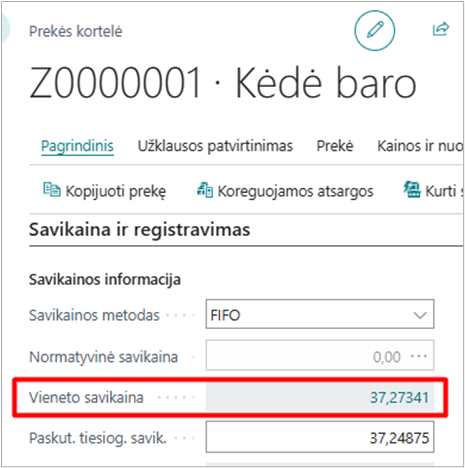
Rekomenduojame ilgai nelaikyti neregistruotų eilučių žurnale, nes jeigu prekė per tą laiką, kol užregistruosite žurnalo eilutes, bus sunaudota, nebebus ką nurašyti ir gali būti pergretinami prekės knygos įrašai.
Tarpt. krovinių transp. važtaraštis (CMR ataskaita)
Softera Extended Localization 121.0
Sukurta standartinė CMR ataskaita - jos veikimas padarytas taip, kad klientai pagal poreikį ataskaitoje prisidėtų reikalingą informaciją atlikdami programavimo darbus savo įmonių plėtiniuose.
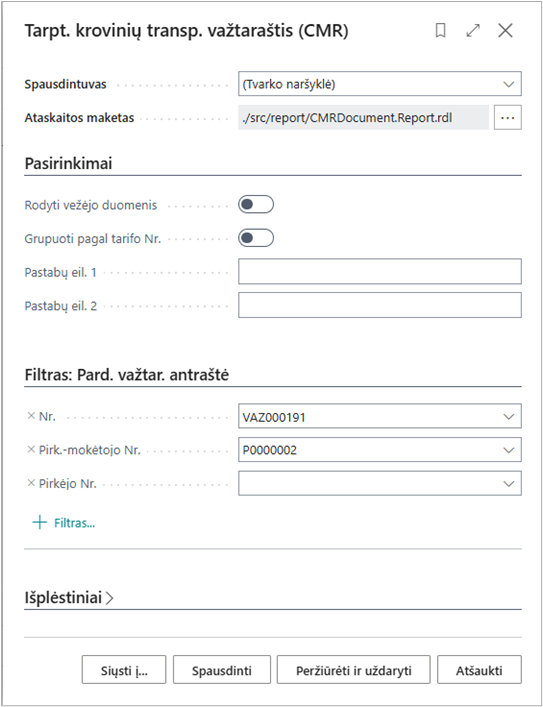
Rekomenduojami užpildyti laukai:
| Lauko pavadinimas | Paaiškinimas |
|---|---|
| Rodyti vežėjo duomenis | Pažymime, jeigu norime, kad ataskaitoje būtų rodomi vežėjo duomenys |
| Grupuoti pagal tarifo nr. | Pasirinkus nustatymą, ataskaitos eilutės bus grupuojamos pagal tarifo nr. |
Ataskaitos spausdinys pasirinkus grupavimą pagal tarifo numerį atrodo taip:
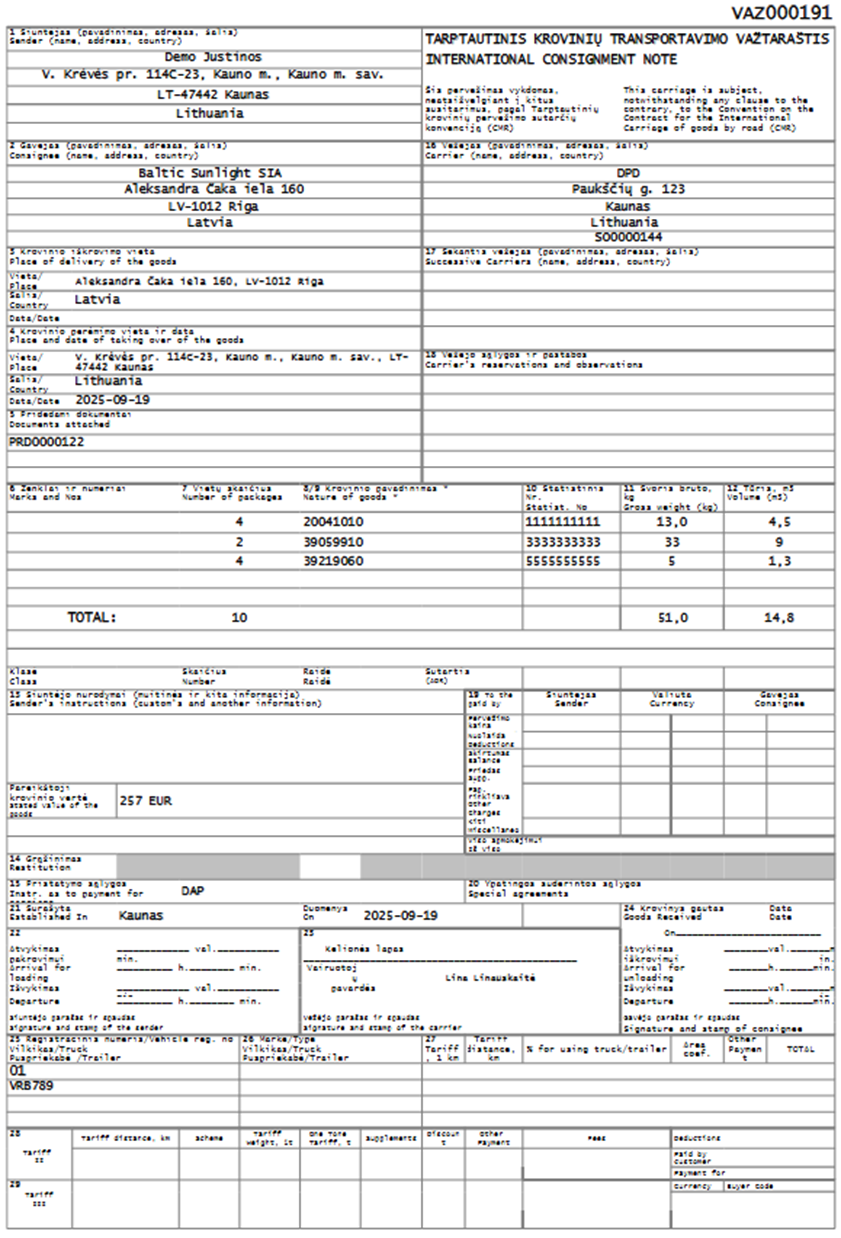
Ataskaitos spausdinys pasirinkus duomenis be grupavimo:
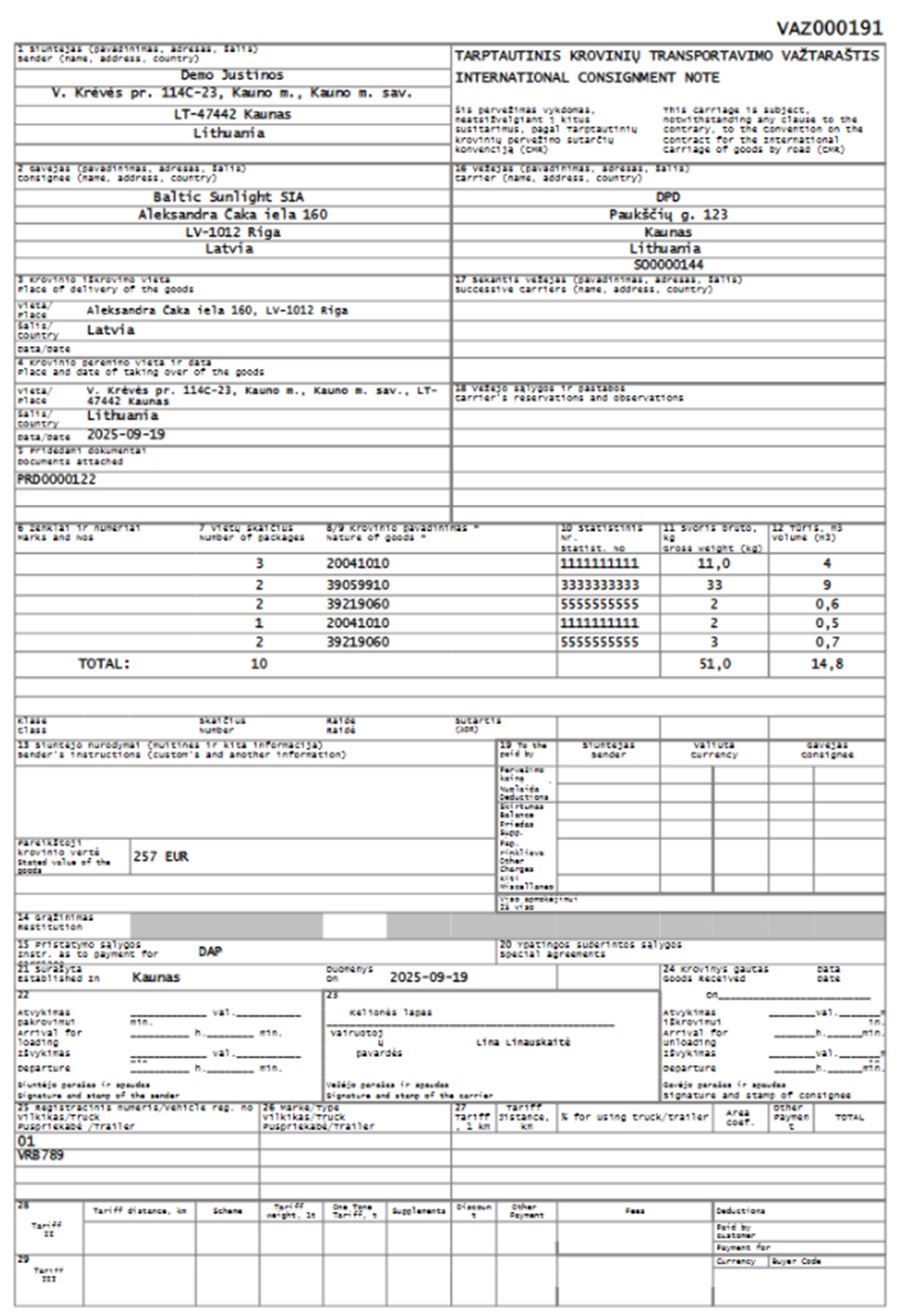
Ataskaitos laukų pildymas:
| Lauko pavadinimas | Paaiškinimas |
|---|---|
| 1. Siuntėjas | Informacija pildoma iš puslapio Įmonės informacija |
| 2. Gavėjas | Informacija užpildoma iš registruoto važtaraščio lauko Pirkėjas (Sell-to Customer) |
| 3. Krovinio iškrovimo vieta | Skiltyje Pristatymas esančio lauko Adresas informacija (Ship-to Address). Datai reikšmė nepriskiriama |
| 4. Krovinio perėmimo vieta ir data | Pildomas vietos kodo adresas iš pardavimo važtaraščio antraštės. Jeigu reikšmės nėra, tuomet pildoma iš Įmonės informacija gavėjo adresas lauko |
| 5. Pridedami dokumentai | Informacija pateikiama skaičiuojant dokumento eilučių duomenis. Priskiriama Išorinio dok. Nr. reikšmė |
| 7. Vietų skaičius | Važtaraščio eilutėse nurodytas pakuočių skaičius |
| 8/9. Krovinio pavadinimas | Tarifo numerio aprašas |
| 10. Statistinis Nr. | Tarifo numeris iš važtaraščio eilučių |
| 11. Svoris bruto | Važtaraščio eilutėse nurodomas prekių svoris |
| 12. Tūris | Tūris, nurodomas prekės kortelėje |
| 13. Pareikštoji krovinio vertė | Apskaičiuojama tikrinant pridėtų dokumentų eilutes ir sumuojant lauko Eilutės suma išsk. PVM reikšmes |
| 15. Pristatymo sąlygos | Pateikiama pardavimo važtaraštyje nurodytų pristatymo sąlygų informacija |
| 16. Vežėjas | Pildoma priklausomai nuo to ar pasirinktas nustatymas ataskaitos užklausos lange. Informacija atvaizduojama iš važtaraščio antraštėje esančio lauko Vežėjas |
| 21. Surašyta | Pateikiama važtaraščio informacijos surašymo vieta ir data |
| 23. Kelionės lapas/vairuotojų pavardės | Informacija apie kelionės lapus nepildoma/vairuotojų pavardės užpildomos iš dokumento antraštės lauko Vairuotojas |
| 25. Registracinis numeris | Pildoma iš dokumento antraštės lauko Transporto priemonė |
Nepaminėtiems laukams standartinėje ataskaitoje reikšmės nepildomos. Jeigu reikalinga pildyti laukus, klientui reikalingos modifikacijos.
Ataskaitos laukai, kurių nepildome, nes reikšmės užpildomos pagal faktą pristatymo metu:
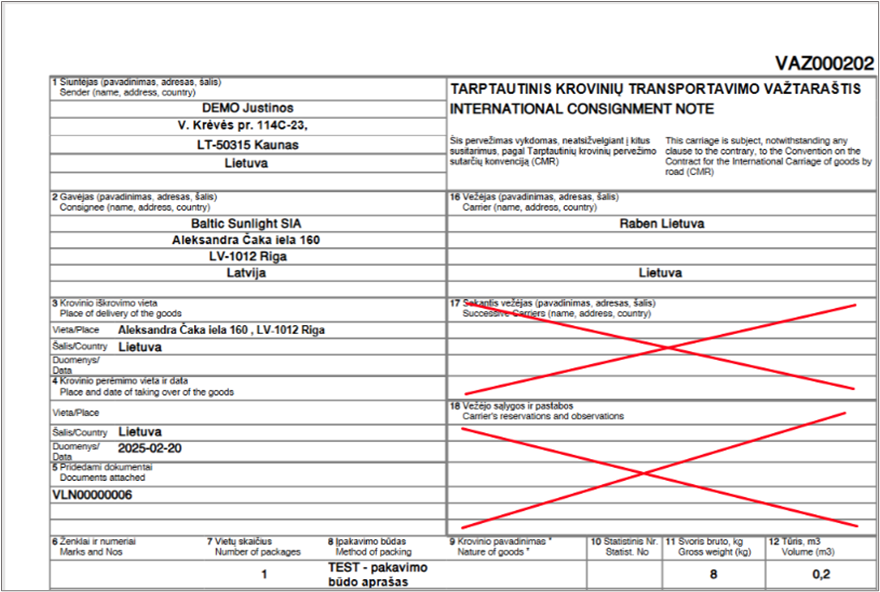
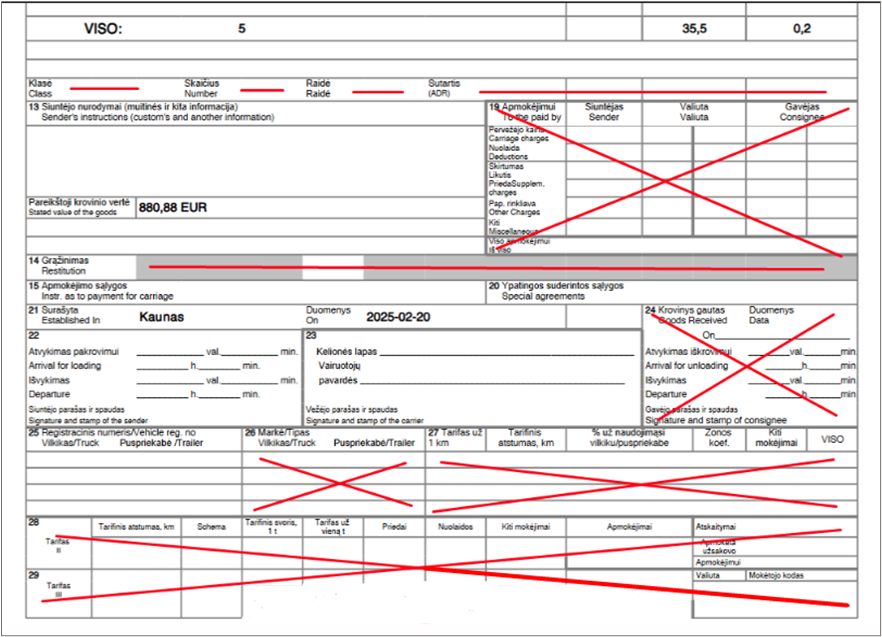
IT įvedimo į eksploataciją akte pridėta nudėvėjimo metų skaičiaus informacija
Softera Extended Localization 121.0
Ilgalaikio turto įvedimo į eksploataciją akte pridėta nudėvėjimo metų skaičiaus informacija.
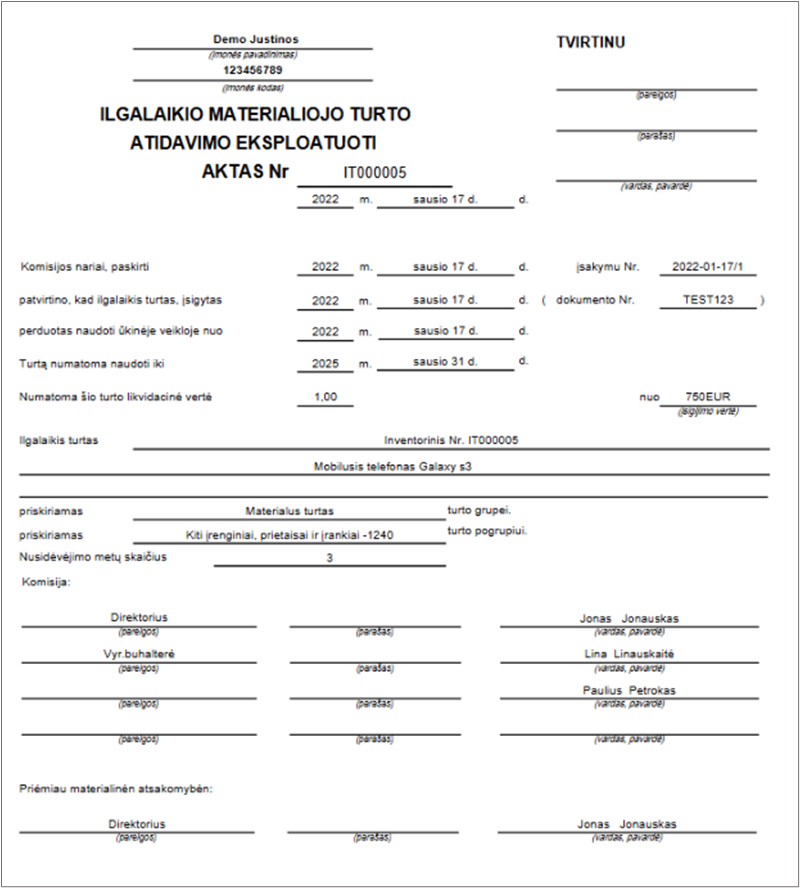
Atnaujintos operacijos tipų reikšmės
Softera Extended Localization 121.0
Business Central atnaujintos Operacijų tipai lentelės reikšmės
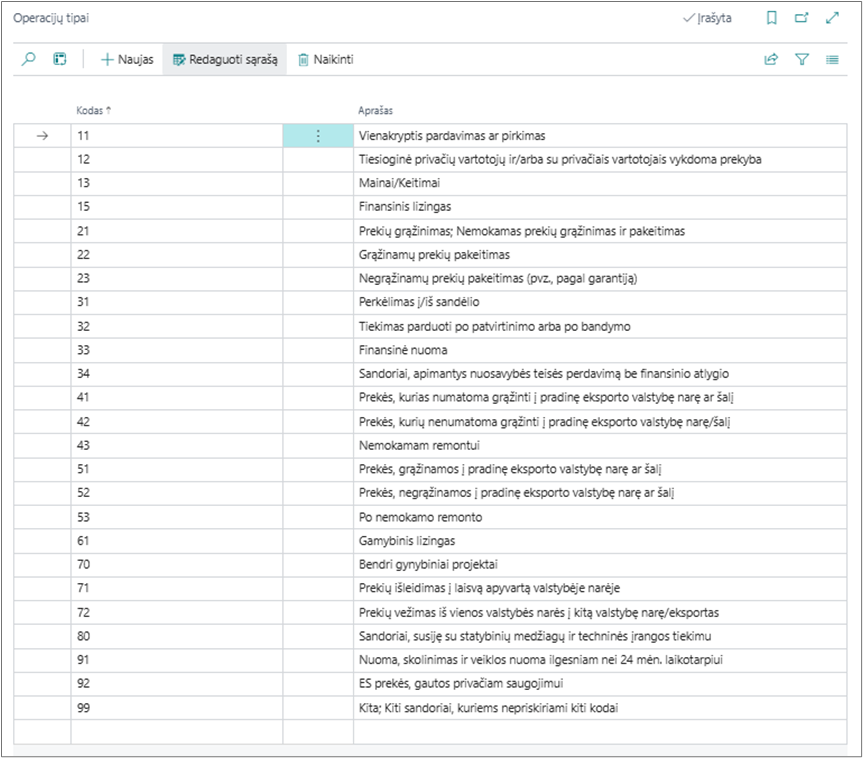
Naujas delspinigių pažymų spausdinys, pritaikytas Lietuvai
Extended localization for Lithuania 100.0
Galimybė spausdinti delspinigių pažymas, pritaikytas Lietuvos įmonei – atvaizduojami išorinio dokumento numeriai bei įmonių registracijos numeriai.
Spaudinio užklausos lange reikalinga pasirinkti SLE ataskaitos maketą, paspaudžiant mygtuką su trimis taškeliais.
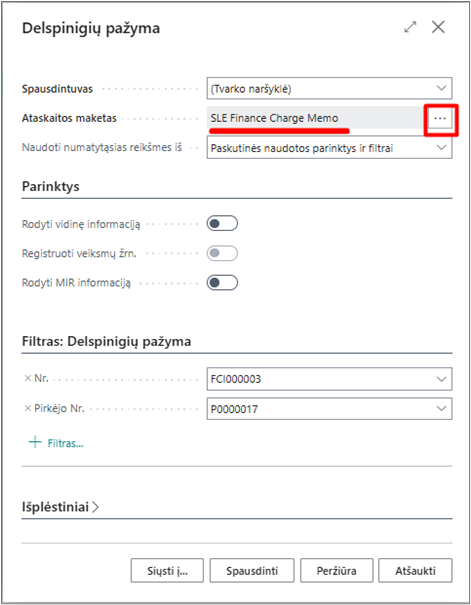
Spaudinio pavyzdys:

Pridėtas laukas „Tvirtinantis asmuo“ atsargų nurašymo, pajamavimo ir perkainojimo registruotuose ir neregistruotuose dokumentuose
Extended localization for Lithuania 100.0
Nuo šiol spausdinant atsargų nurašymo, pajamavimo, perkainavimo registruotus ir neregistruotus dokumentus, galime pasirinkti tvirtinantį asmenį ir matyti jo pavardę prie Tvirtinimo žymos dokumente.
Pavyzdys:
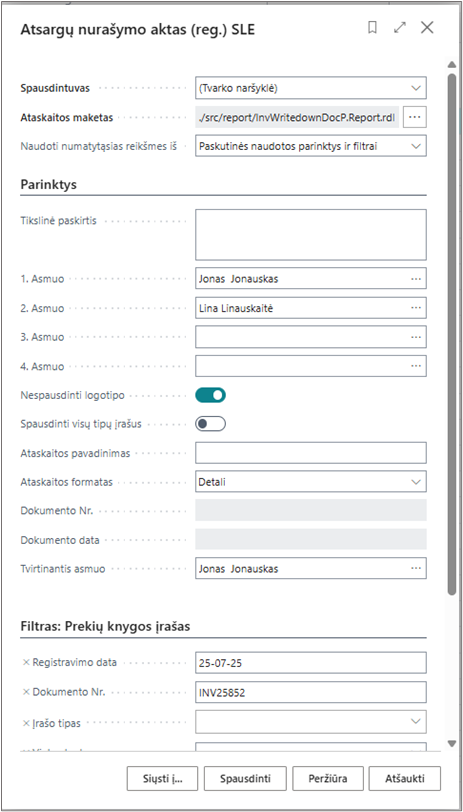
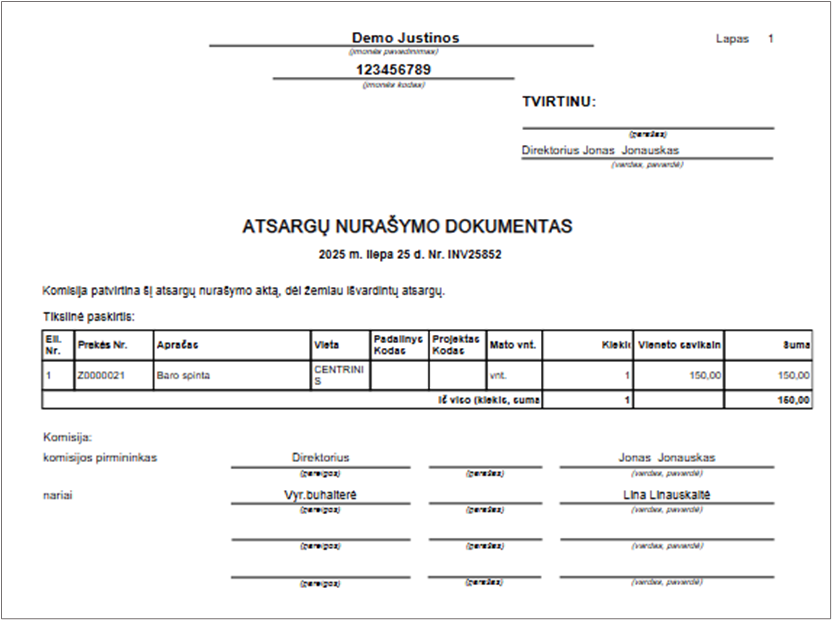
Ataskaitose Pradelstos gautinos/mokėtinos sumos SLE pridėtas laukelis Pradelstų dienų skaičius
Extended localization for Lithuania 100.0
Ataskaitų laukelyje Pradelstų dienų sk. rodomas pradelstų dienų skaičius priklausomai nuo pasirinktos datos laukelyje Terminai pagal (Terminas, Registravimo data, Dokumento data) iki ataskaitos formavimo datos.
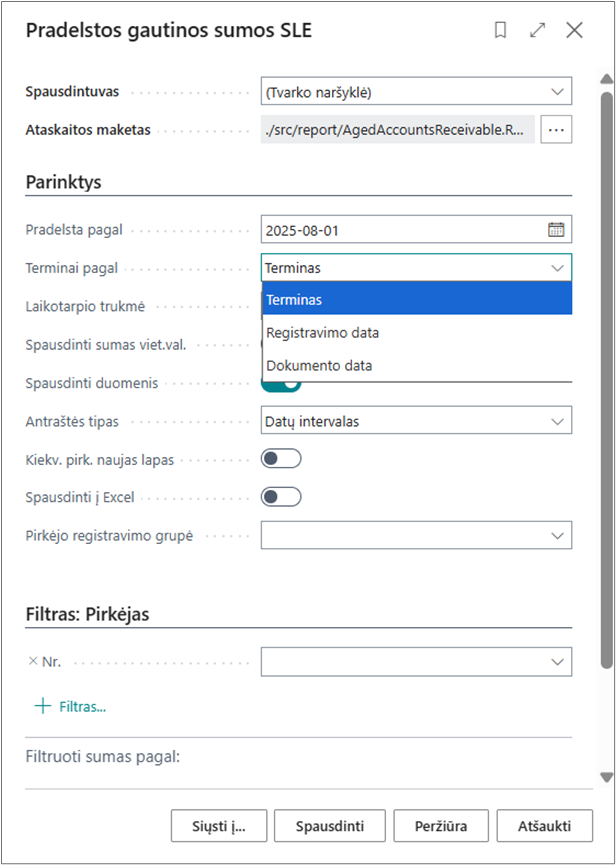
Kad ataskaitoje rodytų laukelį "Pradelstų dienų skaičius" reikalinga pažymėti nustatymą Spausdinti duomenis
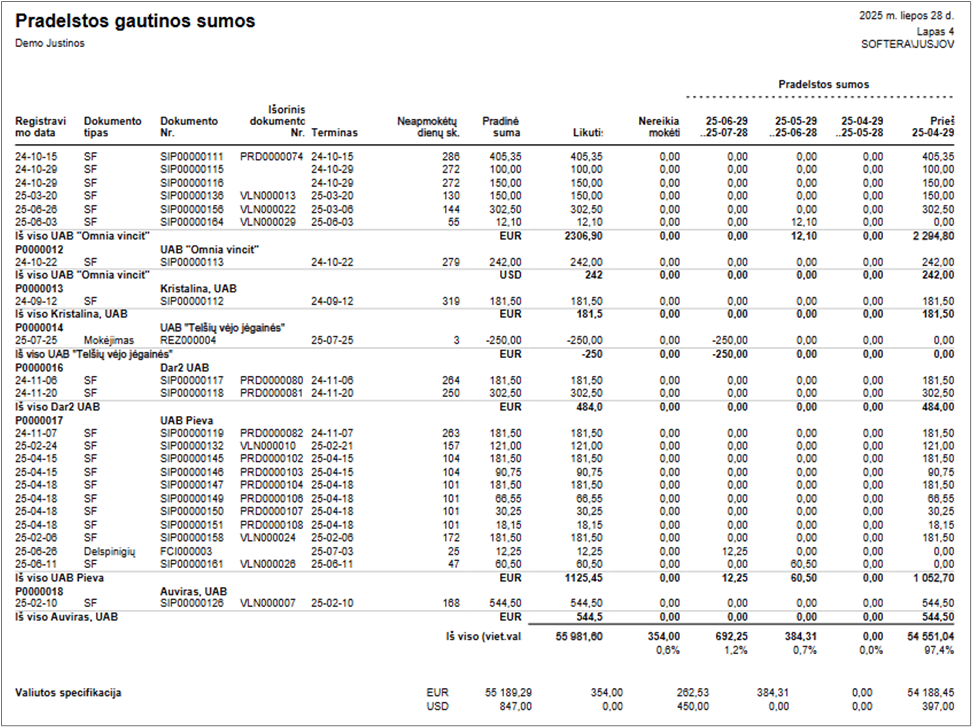
Pridėta galimybė siųsti Pardavimo SF el. paštu, nurodytu dokumento antraštėje
Softera Extended Localization 29.0
El. laiškų nustatymai SLE lentelėje pridėtas nustatymas Naudoti pardavimo dokumento el. pašto adresą. Nustatymą žymime tuomet, jeigu norime siųsti Pardavimo SF el. paštu, nurodytu dokumento antraštėje. El. laiško tekste naudojamas el. laiško maketas iš lentelės Ataskaitų išrinkimas – pardavimas.
Jeigu nustatymo Naudoti pardavimo dokumento el. pašto adresą nenaudojame, tada el. paštas ir laiško tekstas imamas iš pirkėjo kortelės dokumentų maketų. Jeigu dokumentų maketuose nėra duomenų, tada imamas el. paštas iš pirkėjo kortelės, o laiško tekstas iš lentelės Ataskaitų išrinkimas – pardavimas.

Naujas nustatymas, leidžiantis atvaizduoti išorinį dokumento numerį siunčiant pardavimo SF su standartiniu BC dokumentų siuntimo funkcionalumu
Softera Extended Localization 29.0
El. laiškų nustatymai SLE lentelėje pažymime nustatymą Naudoti išor. dok. nr. standartiniame pardavimo SF el. laiške, jeigu siųsdami pardavimo dokumentus su standartiniu BC laiškų siuntimo funkcionalumu, norime, kad laiške būtų atvaizduojamas išorinis dokumento numeris.
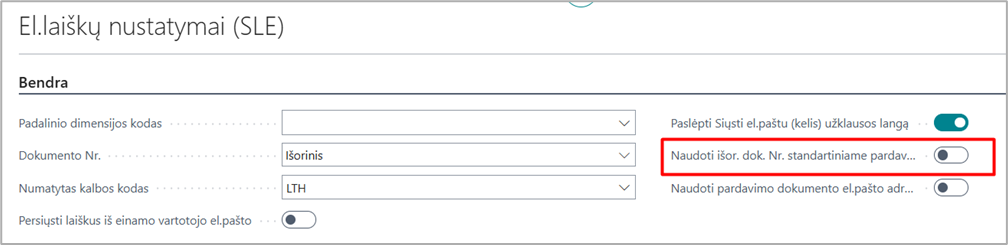
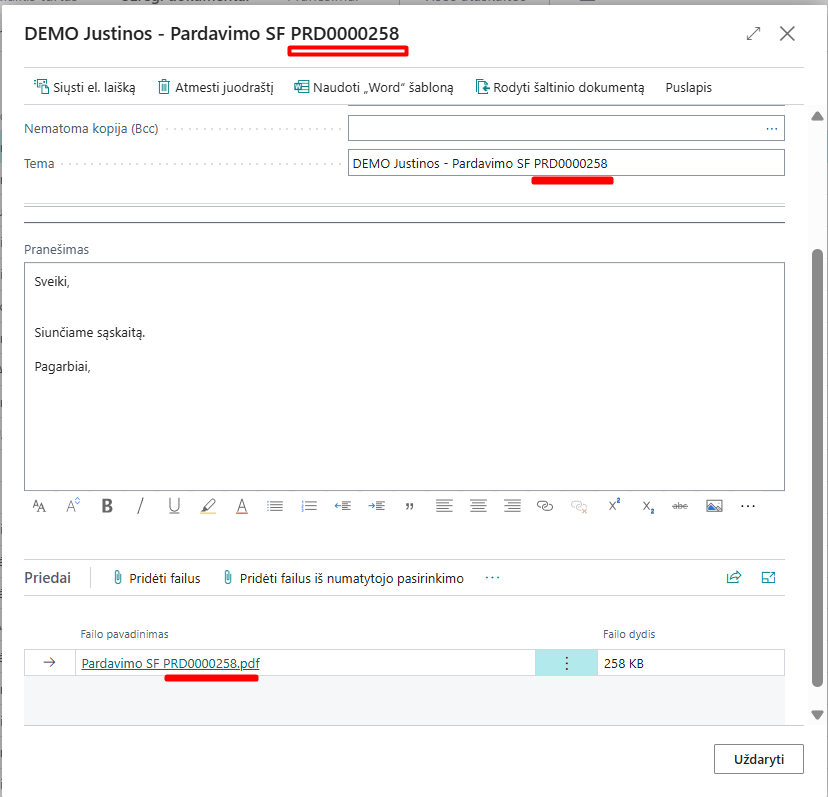
SLE ataskaitų matomumas Rolės centre
Softera Extended Localization 29.0
Nuo šiol visas SLE ataskaitas galima rasti Business Central Rolės centro navigavimo meniu juostoje paspaudus mygtuką Visos ataskaitos

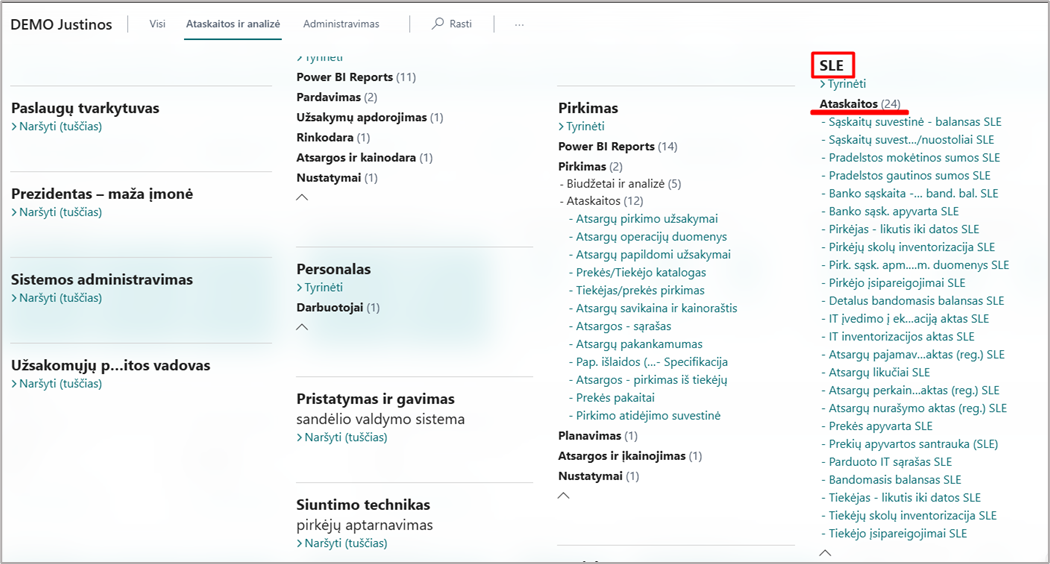
Paspaudus ant ataskaitos pavadinimo, galima matyti ataskaitos aprašymą
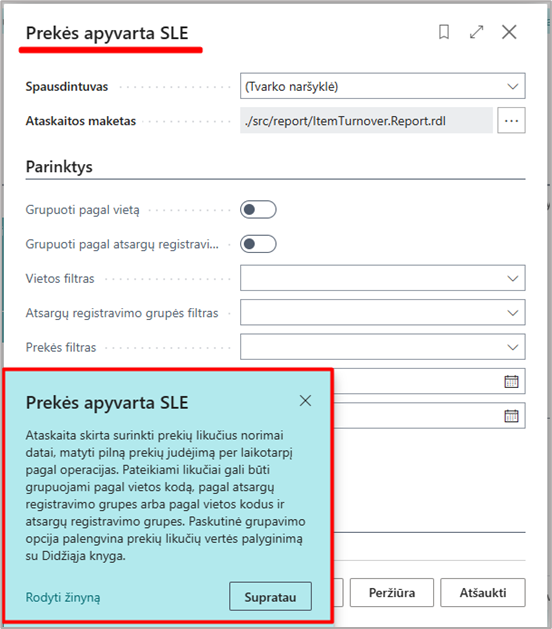
Rekvizitai.lt funkcionalumas atvaizduoja daugiau informacijos pirkėjo/tiekėjo kortelėse
Softera Extended Localization 28.0
Pirkėjų/tiekėjų kortelėse Factbox srityje pridėti papildomai laukai, kuriuose pateikiama informacija apie įmonės įsiskolinimą valstybinėms institucijoms, pardavimo pajamas bei kreditavimo riziką.
Kortelėje informacija atnaujinama iš rekvizitai.lt puslapio kaskart paspaudus mygtuką Užpildyti duomenis iš rekvizitai.lt
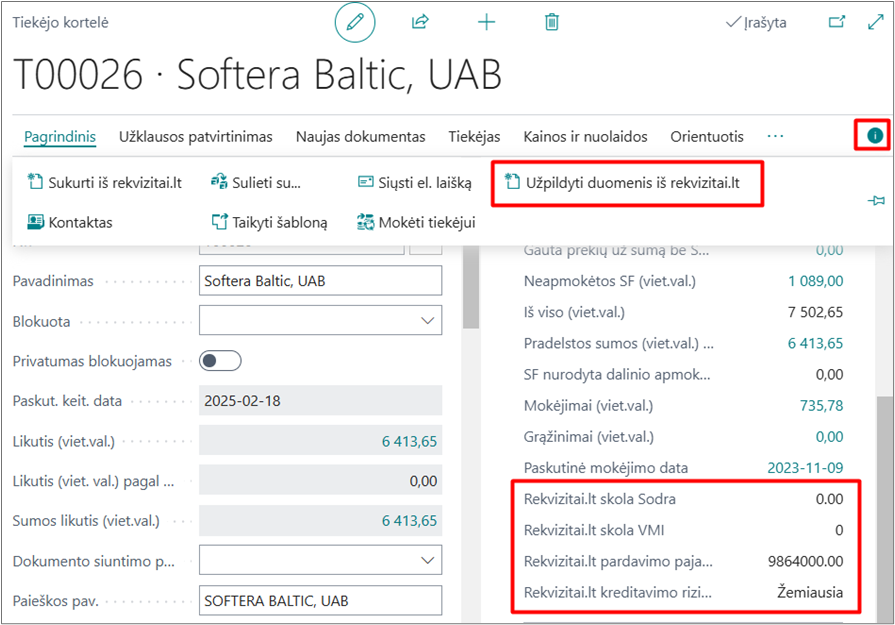
Pridėta galimybė į prekių sąrašą išsikelti laukus "Kiekis pagal pirkimo užsakymą" ir "Kiekis pagal pardavimo užsakymą"
Softera Extended Localization 28.0
Pridėta galimybė į prekių sąrašą išsikelti laukelius, kuriuose pateikiami kiekiai pagal pirkimo ir pagal pardavimo užsakymus. Ši informacija pateikiama iš prekės kortelės.
Laukelius į sąrašą galima prisidėti naudojant personalizavimo funkcionalumą.
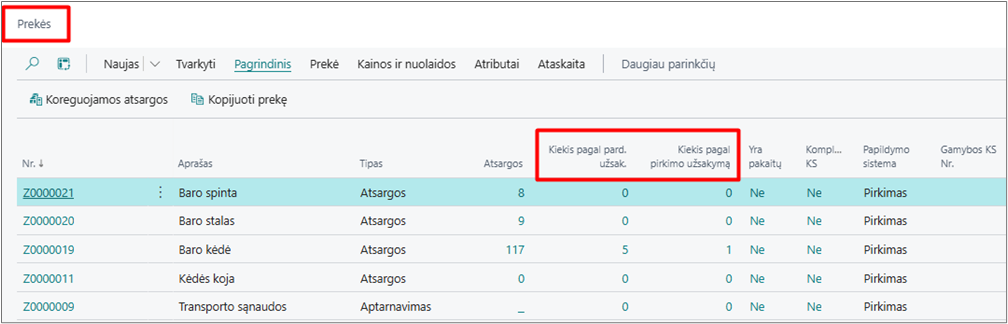
Pardavimo dokumentuose į sumažintą atsargų pasirinkimo langą pridėtas atsargų kiekio laukelis
Softera Extended Localization 28.0
Pardavimo dokumentuose į sumažintą atsargų pasirinkimo langą pridėtas atsargų kiekio laukelis, kurio pagalba matysite atsargų likučius ir dėl to nebus būtinybės rinktis prekių iš viso sąrašo.
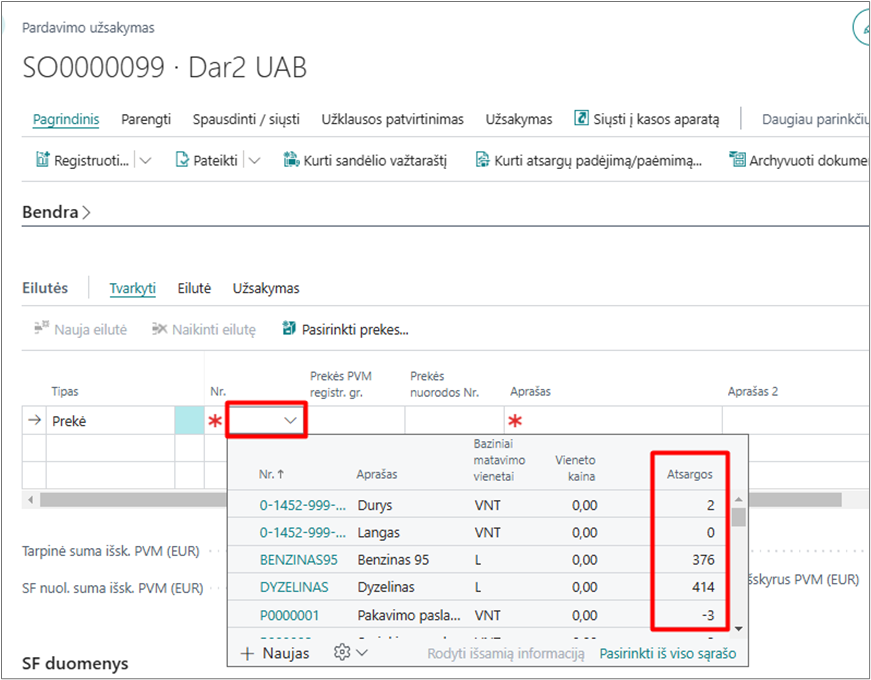
Pridėtas nustatymas Prekės apyvarta SLE ataskaitoje
Softera Extended Localization 28.0
Į ataskaitos Prekės apyvarta SLE užklausos langą pridėtas nustatymas Nespausdinti prekių su tipu - aptarnavimas
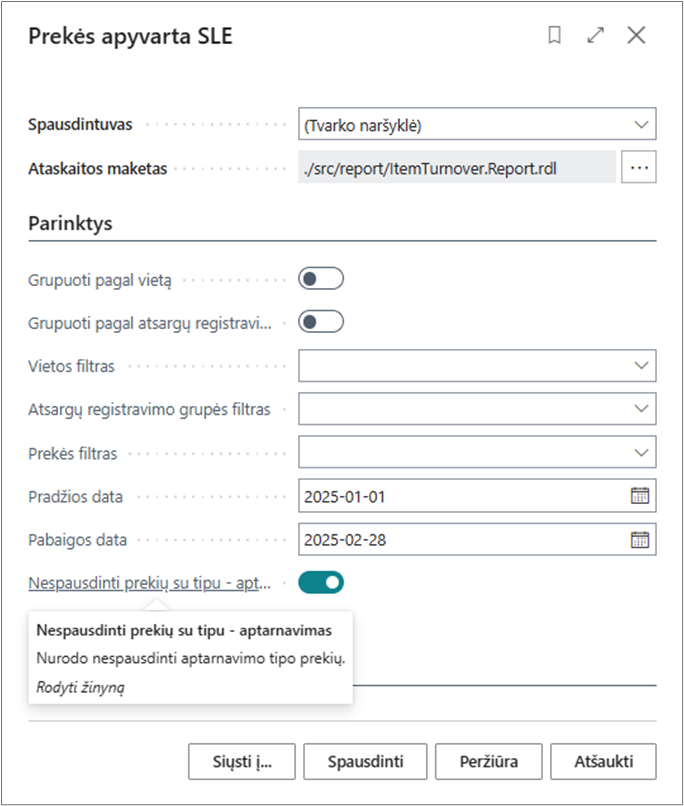
Naujas nustatymas Pardavimų ir gautinų sumų nustatymuose "Neleisti registruoti SF"
Softera Extended Localization 28.0
Pardavimų ir gautinų sumų nustatymuose pridėtas nustatymas Neleisti registruoti SF. Nustatymas neleidžia registruoti pardavimo dokumentų pagal pasirinkimą, nurodytą Kredito įspėjimai laukelyje.
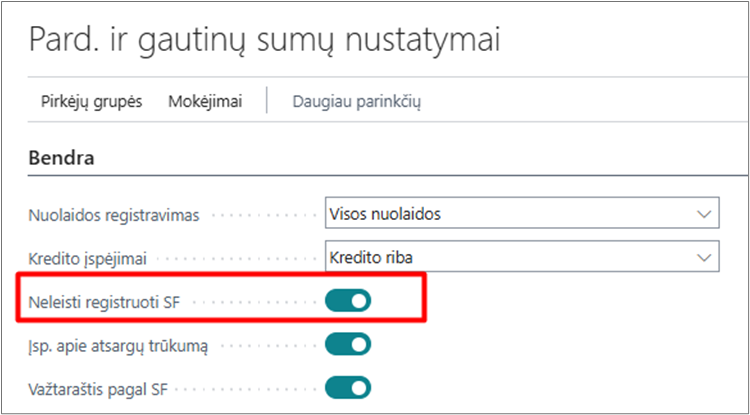
Pavyzdžiui, jeigu Pardavimų ir gautinų sumų nustatymuose laukelyje Kredito įspėjimai nurodytas pasirinkimas Kredito riba, registruojant pardavimo dokumentą pirkėjui, kurio kredito limitas viršijamas, gausite klaidos pranešimą.
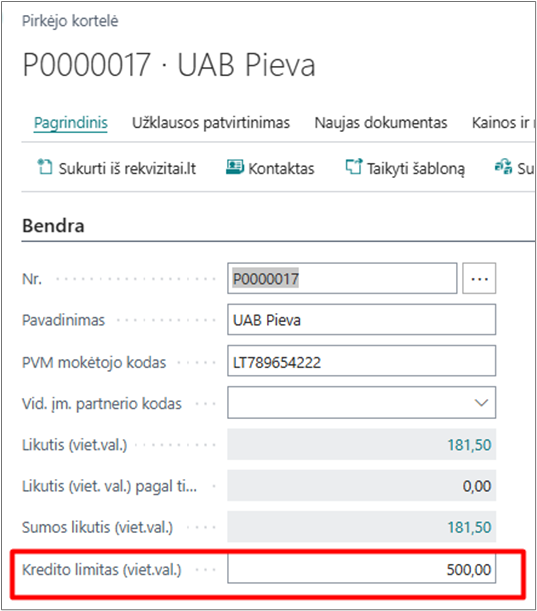
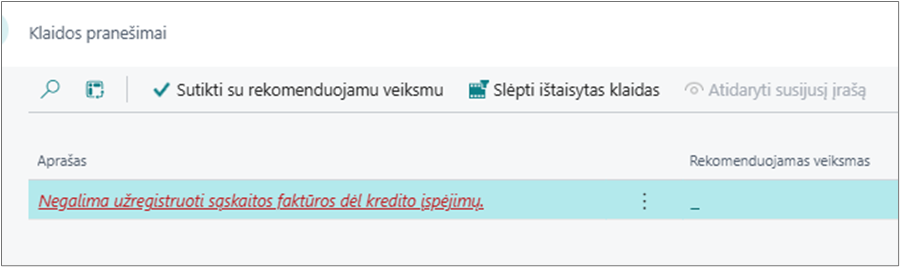
Atlikti pataisymai Nupirkto IT sąrašas SLE ataskaitoje
Softera Extended Localization 28.0
Nupirkto IT sąrašas SLE ataskaitoje pakoreguotas filtrų veikimas. Prieš pakeitimus neveikė ataskaitos filtrai pagal Nusidėvėjimo knygą bei IT. reg. grupę.
Galimybė paslėpti Siųsti el. paštu (kelis) užklausos langą
Softera Extended Localization 28.0
El. laiškų nustatymai SLE lange pridėtas nustatymas Paslėpti Siųsti el. paštu (kelis) užklausos langą
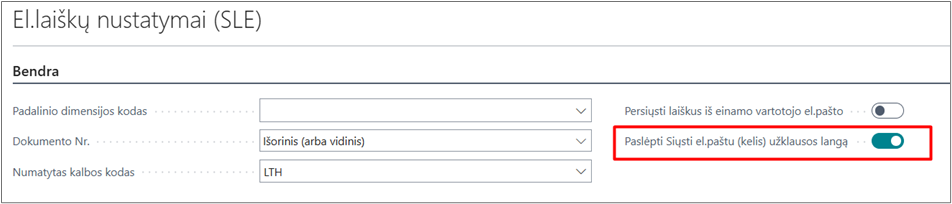
Neuždėjus šio nustatymo ir siunčiant pasirinktas (kelias) Pardavimo SF sąskaitas su mygtuku Siųsti el. paštu (kelis), bus matomas siuntimo užklausos langas, kuriame nieko keisti nereikia, jeigu norime siųsti pasižymėtus dokumentus
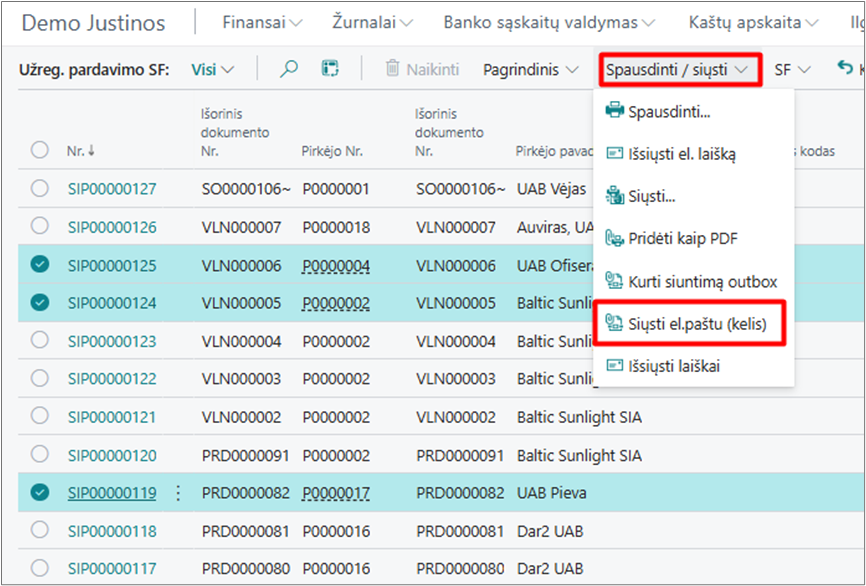
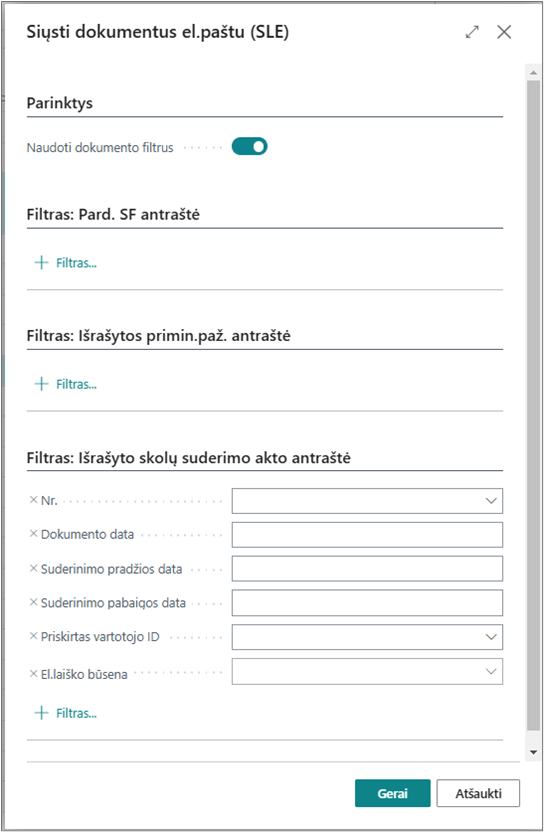
Atsivėrusiame užklausos lange nustatymo Naudoti dokumento filtrus nerekomenduojame nuimti, nes nuėmus nustatymą ir paspaudus Gerai bus išsiunčiamos visos išrašytos pardavimo SF
Išorinio dokumento numerio funkcionalumas
Intrastat funkcionalumas Lietuvai
Galimybė Ilgalaikio turto Intrastat informaciją traukti į Intrastat ataskaitą
Intrastat Reporting 114.0
Atlikti pataisymai ir nuo šiol Ilgalaikio turto kortelėje arba pirkimo/pardavimo dokumente suvedus ilgalaikio turto Intrastat duomenis, informacija įtraukiama į Intrastat ataskaitą.
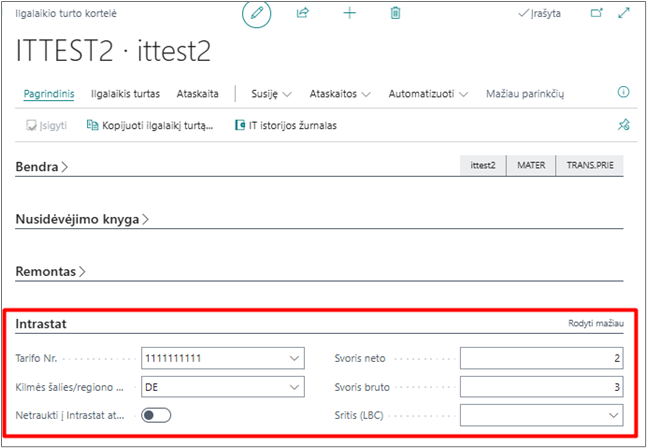
i.VAZ funkcionalumas
Transporto priemonės nustatymo būdas
i.VAZ 4.13
i.VAZ nustatymuose atsirado galimybė pasirinkti būdą, taikomą transporto priemonės i.VAZ dokumente užpildymui.
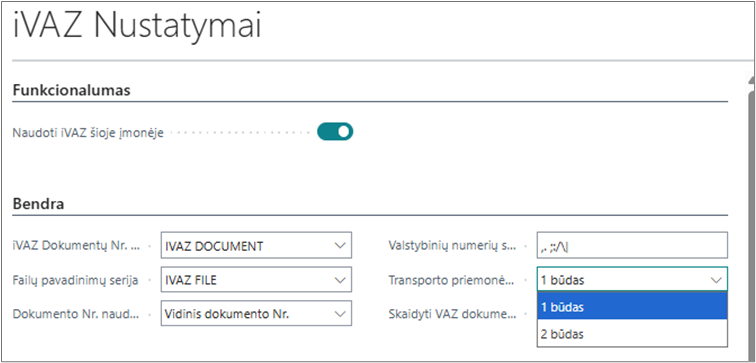
- 1 būdas - reikšmė imama iš pirminio dokumento lauko "Transporto priemonės kodas", jei jis
neužpildytas imama iš lauko "Transporto priemonė". - 2 būdas reikšmė imama iš pirminio dokumento lauko "Transporto priemonė".
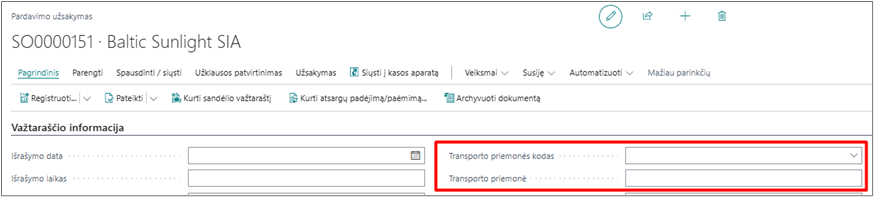
i.VAZ dokumentų informacija prie pirminio dokumento
i.VAZ 4.13
Pirminių dokumentų (registruotų) sąrašų:
- Užreg. pardavimo SF
- Užreg pardavimo važt.
- Užreg. perdavimo važtaraščiai
- Užreg. pirkimo grąž. važtaraščiai
- Užreg. pirkimo grąž. Pažyma
laukuose:
i.VAZ Dokumentas yra – parodoma ar yra sukurtas bent vienas iVAZ dokumentas;
i.VAZ Dokumentų kiekis – parodoma kiek iVAZ dokumentų yra sukurta;
i.VAZ neišsiųsti dokumentai (kiekis) – parodoma kiek yra iVAZ dokumentų, kurių būsena „Atviras“, „Pateiktas“, „XML sukurtas“, „Atšaukimui sukurtas“.
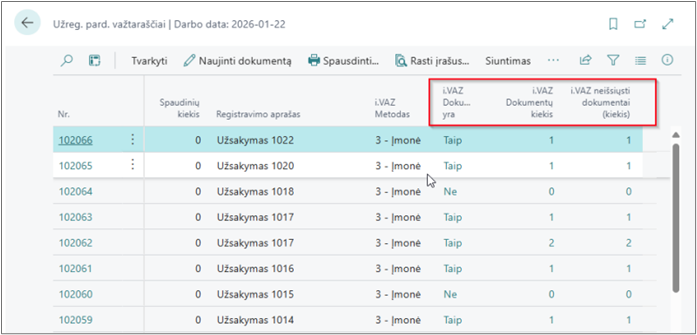
Taip pat koks dokumentas susikūrė ir kokia jo būsena galime pamatyti pirminio dokumento (registruoto) antraštės „factbox“ srityje:
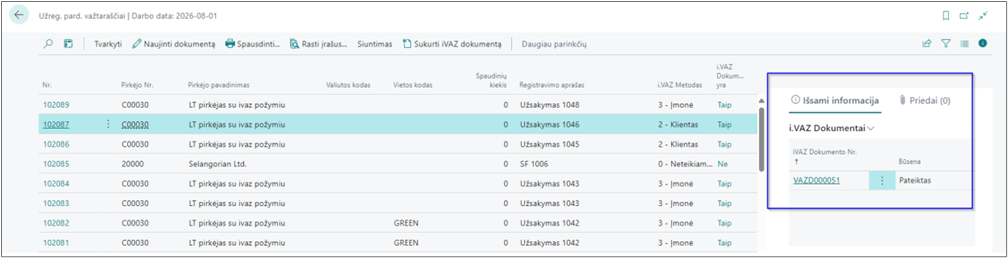
Ilgalaikio turto istorija
Pakaitų funkcionalumas
Atsiskaitymų grynaisiais pinigais apvalinimo registravimas apskaitoje nuo 2025-05-01
Nuo 2025 m. gegužės 1 d. įsigalios LR atsiskaitymų grynaisiais pinigais sumų apvalinimo įstatymas. Atsižvelgdama į šio įstatymo ir susijusių teisės aktų reikalavimus, AVNT paskelbė rekomendacijas, kaip apskaitoje gali būti registruojamos ir finansinėse ataskaitose pateikiamos apvalinimo sumos: pardavėjų apvalinimai didins arba mažins pardavimo pajamas, o pirkėjai apvalinimus registruos bendrųjų administracinių sąnaudų sąskaitoje.
Apvalinama bus taip (Atsiskaitymų grynaisiais pinigais sumų apvalinimo įstatymo 4 str. 1 dalis):
„1) bendra mokėtina suma, kuri baigiasi 1 arba 2 euro centais, apvalinama į mažesnę pusę iki 0;
2) bendra mokėtina suma, kuri baigiasi 3 arba 4 euro centais, apvalinama į didesnę pusę iki 5;
3) bendra mokėtina suma, kuri baigiasi 6 arba 7 euro centais, apvalinama į mažesnę pusę iki 5;
4) bendra mokėtina suma, kuri baigiasi 8 arba 9 euro centais, apvalinama į didesnę pusę iki 10.“
Sąskaitų planą reikalinga papildyti sąskaitomis, skirtomis atsiskaitymų grynaisiais pinigais apvalinimo sumoms registruoti.
Prekių ar paslaugų pardavėjui rekomenduojama skirtumą tarp prekių ar paslaugų pardavimo kainos ir faktiškai gautos suapvalintos grynųjų pinigų sumos registruoti 5009 sąskaitos Atsiskaitymų grynais pinigais apvalinimas (+/–) debete arba kredite.
Prekių pirkėjui, kurio darbuotojai už grynuosius pinigus perka prekes ar paslaugas, patariama apvalinimo sumas registruoti kaip veiklos sąnaudas 6319 sąskaitoje Atsiskaitymų grynais pinigais apvalinimas (+/–).
Business Central apvalinimo skirtumą reikalinga suvesti per Bendrąjį žurnalą.
Pateikiame keletą pavyzdžių:
- Ūkio subjekto darbuotojas pirko įmonės reikmėms prekių (pvz., darbo vietos reikmenis)
ir atsiskaitė grynaisiais pinigais. Informacija apskaitos dokumente:
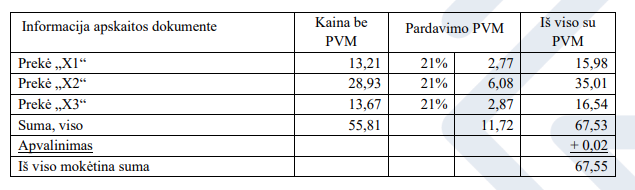
Business Central sistemoje sukuriame Prekės PVM reg.grupę NEISAF. Spaudžiame Nustatymas
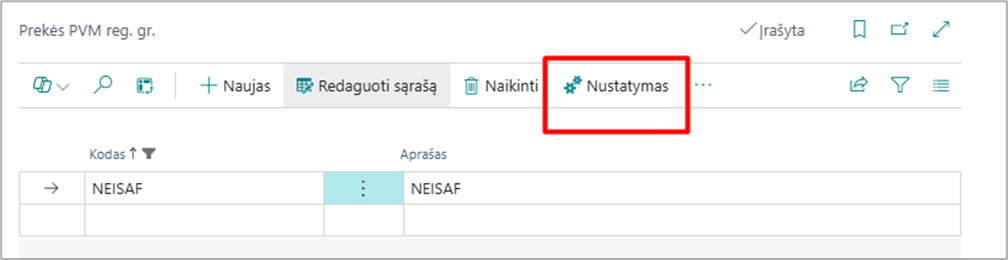
Sukuriame PVM registravimo nustatymo eilutę su požymiu Netraukti į i.SAF

Kuriame pirkimo dokumentą, kuriame suvedame papildomą eilutę, skirtą užregistruoti apvalinimo rezultatą
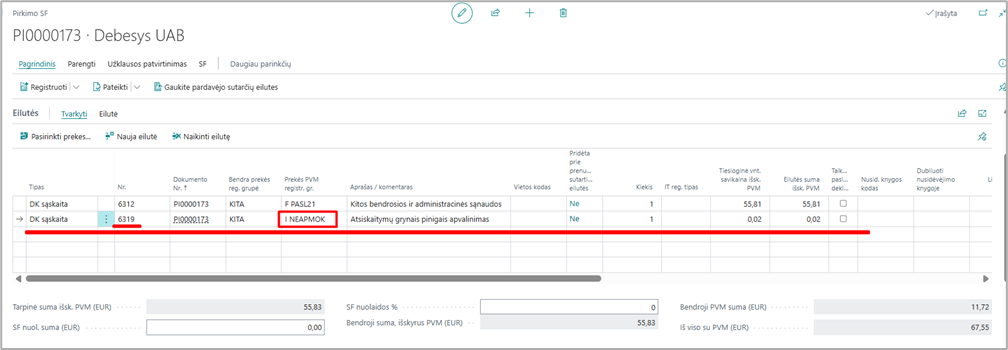
Registruojant Pirkimo SF, sukuriamos sąskaitų korespondencijos:
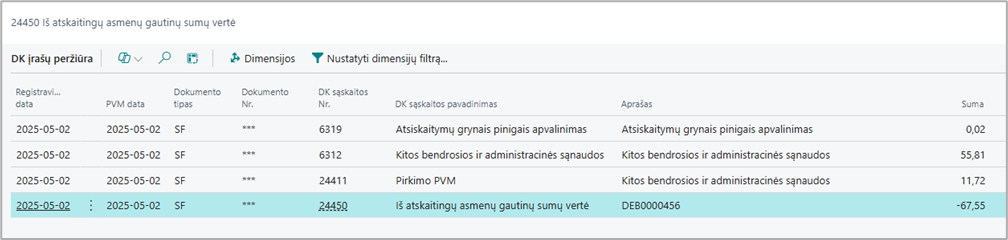
- Ūkio subjektas pardavė prekių, už kurias pirkėjas atsiskaitė grynaisiais pinigais.
Grynųjų pinigų priėmimo apskaitos dokumente, be kitos informacijos, nurodyti šie duomenys:
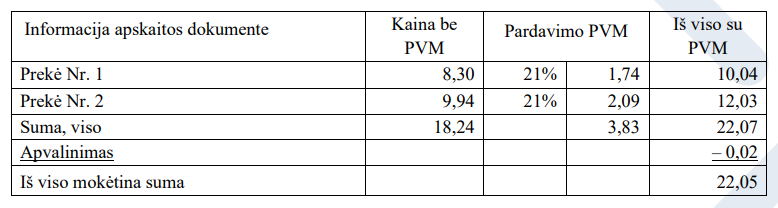
Pirkinių krepšelio suma baigiasi 7 euro centais, mokėtina suma apvalinama į mažesnę pusę iki 5 ir pirkėjas sumoka 22 eurus ir 5 centus.
Sąskaitos apmokėjimas grynais pinigais vyksta įprastai, bet yra kuriamas papildomas įrašas apvalinimui užregistruoti.
Business Central Bendrajame žurnale suvedame įrašą, kuriuo registruojame pajamų sumažėjimą dėl apvalinimo.
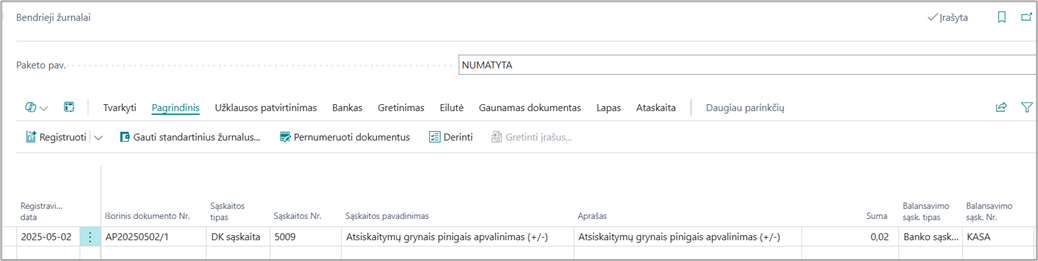
Registravimo metu, kuriami tokie DK įrašai:

Daugiau informacijos ir pavyzdžių rasite AVNT rekomendacijose.
Ilgalaikio turto pirkimo ir nudėvėjimo instrukcija nuo 2025 m. sausio 1 d.
Nuo 2025-01-01 įsigalios PMĮ pakeitimas, kuriuo lengvųjų automobilių įsigijimo ir nuomos išlaidos pelno mokesčio apskaičiavimo tikslais priskiriamos ribojamų dydžių leidžiamiems atskaitymams. Ribojimai priklausys nuo automobilio išmetamo CO2 kiekio. PMĮ 30-2 straipsnis nustato lengvųjų automobilių nusidėvėjimo ir nuomos sąnaudų pripažinimo leidžiamais atskaitymais taisykles. Skaityti plačiau.
Pavyzdžiui, įmonė 2025 m. sausio mėn. už 108 900 EUR įsigijo lengvąjį automobilį ir tą patį mėnesį pradėjo jį naudoti. Automobilio kaina be PVM yra 90 000 EUR, o pirkimo PVM suma – 18 900 EUR. Pagal PVM įstatymo 62 straipsnio nuostatas, šio automobilio pirkimo PVM neatskaitomas. Įsigyjamo automobilio išmetamas CO2 kiekis yra 127 g/km, todėl pagal PMĮ 30-2 straipsnio 1 dalyje nustatytą taršos grupę, iš pajamų gali būti atskaitoma ne daugiau kaip 50 000 Eur automobilio įsigijimo išlaidų (išmetamas CO2 kiekis 1–130 g/km).
Atsižvelgiant į šio automobilio įsigijimo kainos ribojančią sumą, - 50 000 Eur, pelno mokesčio apskaičiavimo tikslais vieneto pajamos gali būti sumažinamos tik 50 000 EUR šio automobilio įsigijimo kainos dalimi, kuri pagal PMĮ 18 straipsnyje nustatytą tvarką priskiriama ribojamų dydžių leidžiamiems atskaitymams dalimis per šio turto nusidėvėjimo laikotarpį. Atitinkamai nuo šios automobilio įsigijimo kainos dalies apskaičiuota pirkimo PVM suma, t. y. 10 500 EUR (50 000 EUR x 21 proc.), apskaičiuojant 2025 m. mokestinio laikotarpio apmokestinamąjį pelną, yra priskiriama ribojamų dydžių leidžiamiems atskaitymams.
Likusiai automobilio įsigijimo kainos daliai, - 40 000 EUR (90 000 EUR - 50 000 EUR), tenkanti pirkimo PVM suma, t. y. 8 400 EUR (40 000 EUR x 21 proc.), apskaičiuojant 2025 m. mokestinio laikotarpio apmokestinamąjį pelną priskiriama neleidžiamiems atskaitymams.
Norint užregistruoti automobilio pirkimą BC pagal naujus įstatymų reikalavimus, reikalinga sukurti papildomą nusidėvėjimo knygą su sekančiais nustatymais:
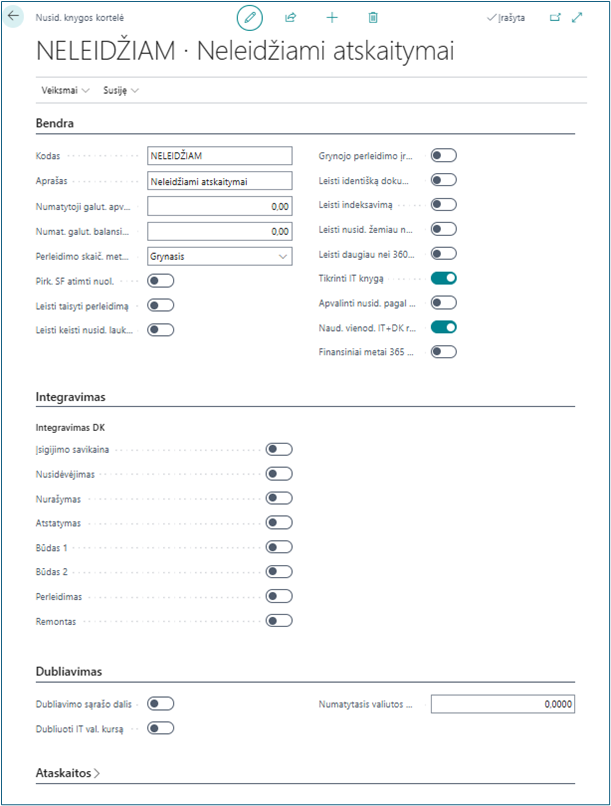
Paspaudus Susiję-> Nusidėvėjimo knyga -> IT žurnalo nustatymas reikalinga nustatyti nustatymus:
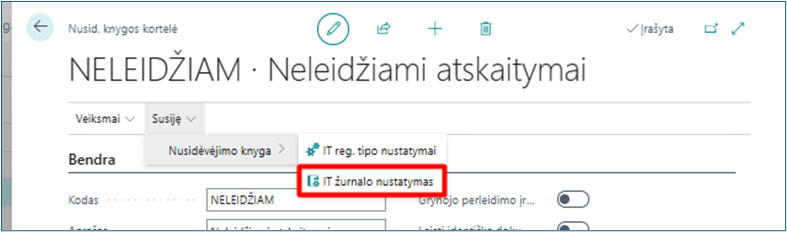
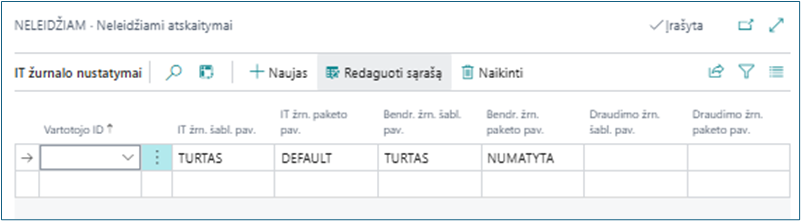
Sukuriame IT kortelę, kurioje nusidėvėjimo knygą pasirenkame IMONES
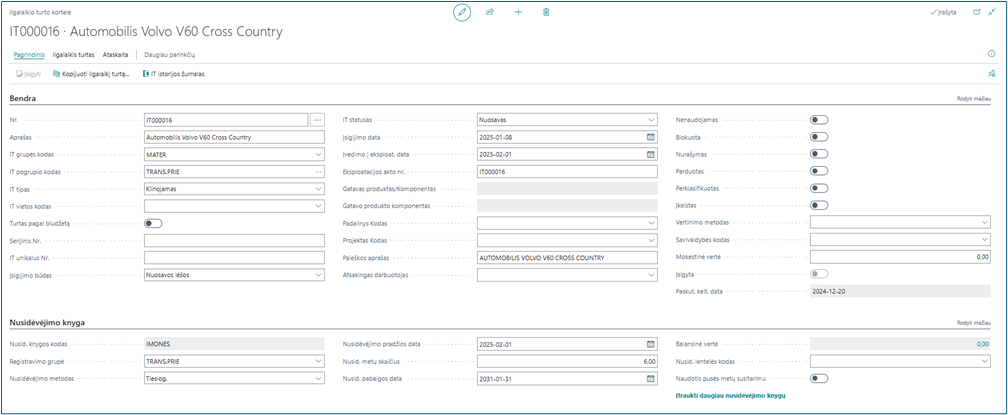
Toliau kuriame Pirkimo SF, kurioje pirkimą fiksuojame per dvi eilutes, nes dalį pirkimo PVM registruojame į neatskaitomo PVM leidžiamų atskaitymų sąskaitą, o dalį PVM registruojame į neatskaitomo PVM neleidžiamų atskaitymų sąskaitą. Prie abiejų eilučių pasirenkam tą pačią nusidėvėjimo knygą IMONES
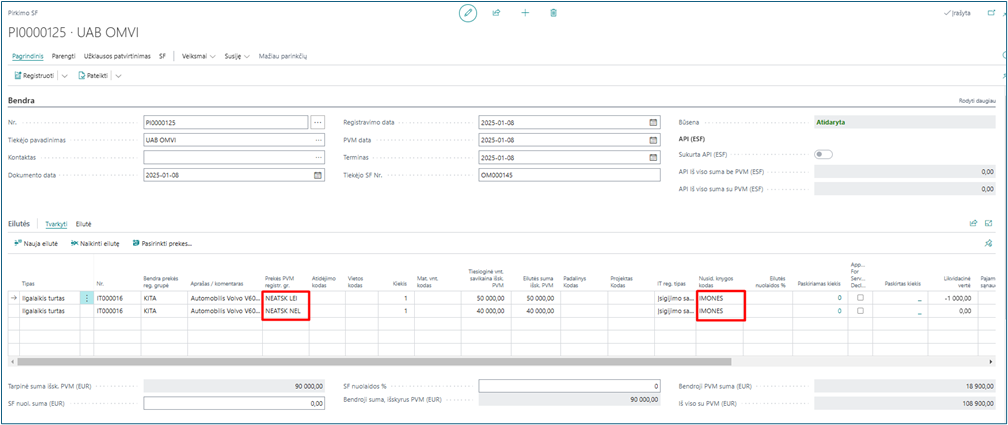
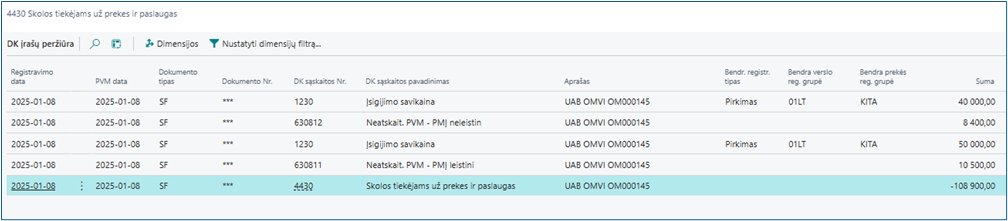
Užregistravus pirkimo SF, Ilgalaikio turto žurnale registruojame automobilio įsigijimo vertę, kurios nudėvėjimas negalės būti priskiriamas leidžiamiems atskaitymams. Suvedame datą, dokumento numerį, nusidėvėjimo knygos kodą, sumą bei turtą ir registruojame eilutę
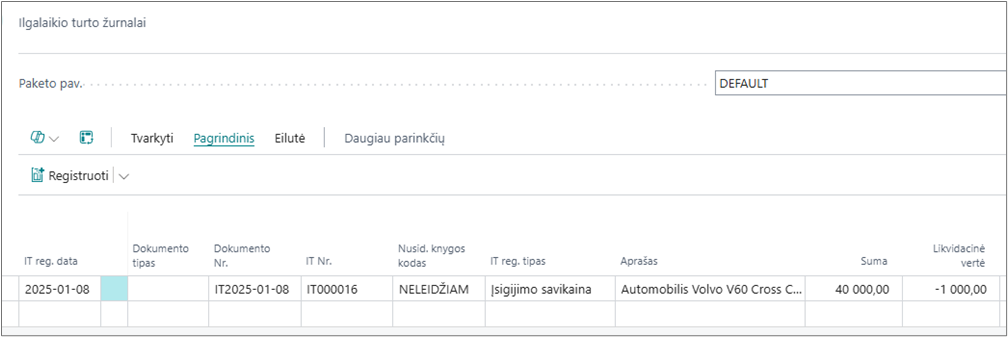
Ilgalaikio turto kortelėje turime to paties turto skirtingas vertes skirtingose nusidėvėjimo knygose
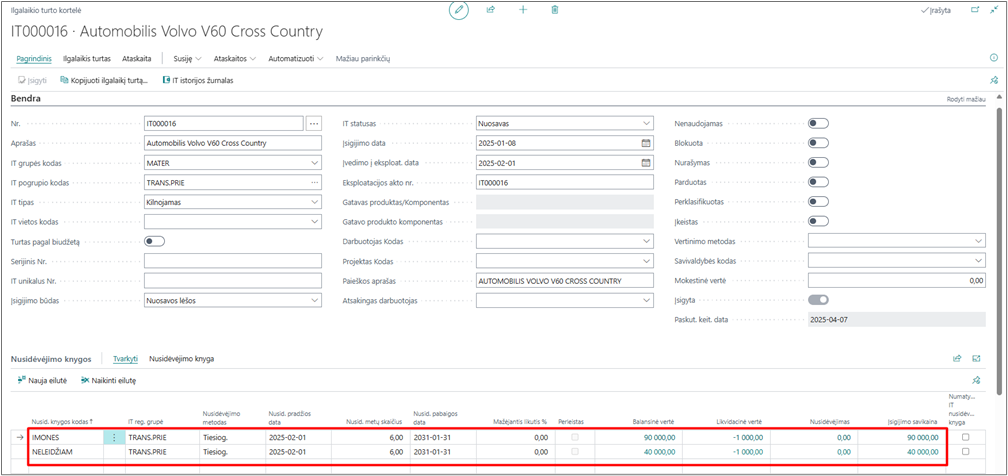
Kiekvieną mėnesį reikalinga paskaičiuoti turto nusidėvėjimą naudojant abi nusidėvėjimo knygas.
IMONES nusidėvėjimo knygos įrašai bus registruojami į DK, o NELEIDŽIAM nusidėvėjimo knygos įrašai bus registruojami tik Ilgalaikio turto knygos įrašuose
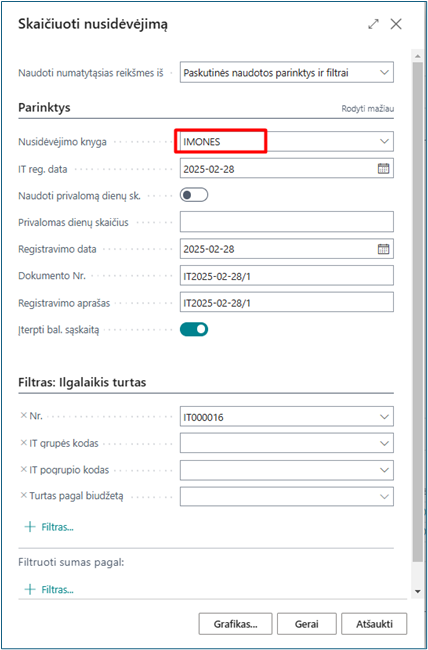
Gauname pranešimą, kad buvo paskaičiuotas nusidėvėjimas Ilgalaikio turto DK žurnale
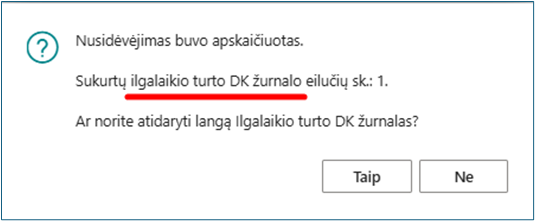
Atvėrus žurnalą matome sukurtas eilutes, kurias užregistravus bus sukuriami įrašai DK
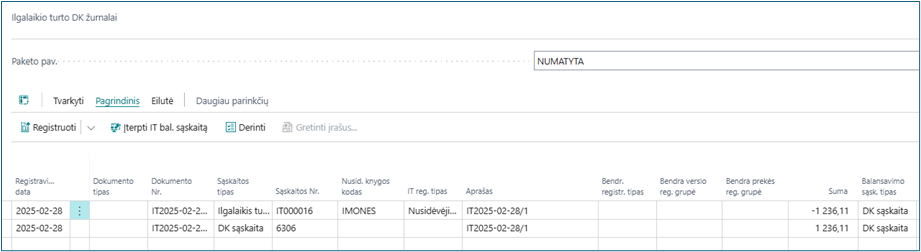

Skaičiuojame nusidėvėjimą nuo tos transporto priemonės vertės, kuri negali būti priskiriama leidžiamiems atskaitymams
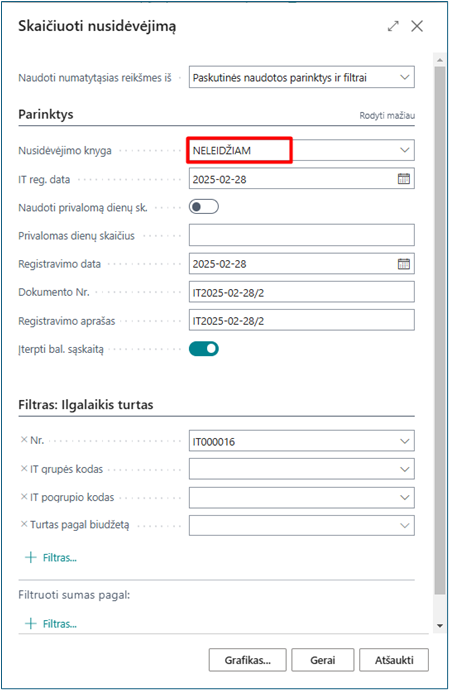
Gauname pranešimą, kad buvo sukurtos eilutės Ilgalaikio turto žurnale
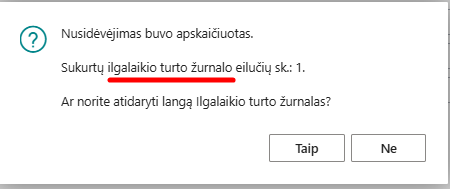
Atvėrus žurnalą matome eilutes, kurias registruojant, bus kuriami tik IT knygos įrašai
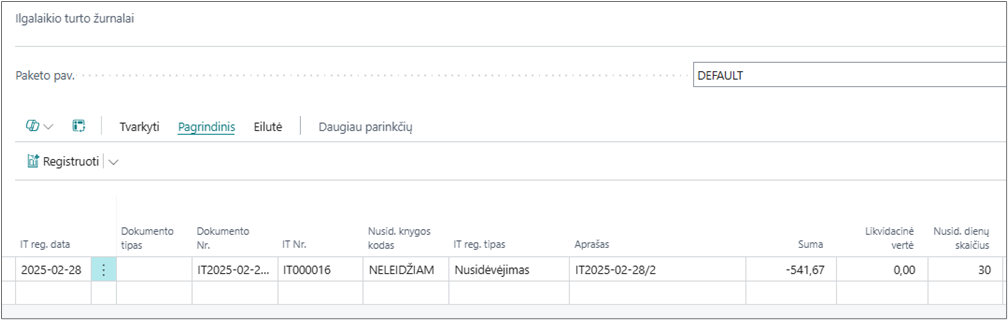

Tokiu principu registruojame nudėvėjimą visus metus ir metų pabaigoje (arba kiekvieną mėnesį paskaičiavę nusidėvėjimą) naudodami ataskaitą Ilgalaikio turto balansinė vertė 01 ir nusidėvėjimo knygą NELEIDŽIAM pasižiūrime, kokia dalis transporto priemonių nudėvėjimo sąnaudų turi būti perkeliama į neleidžiamus atskaitymus
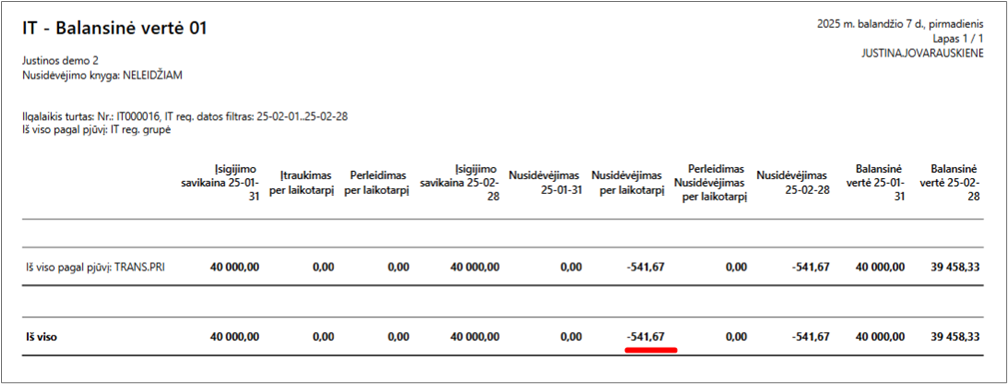
Bendrajame žurnale kuriame neleidžiamų atskaityti nudėvėjimo sąnaudų perkėlimo įrašą
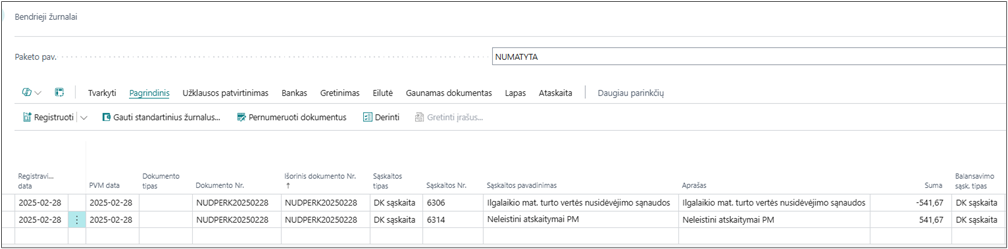
Ilgalaikio turto įsigyto nuo 2025 m. sausio 1 d. pardavimas
Sakykime, kad balandžio 30 dieną, parduodame sausio mėnesį pirktą automobilį už 95000 Eur. Pirkdami automobilį pirkimo PVM neįtraukėme į atskaitą pagal PVMĮ 62 straipsnio 2 dalies 3 punktą, todėl automobilį parduodame pagal PVMĮ 33 straipsnį be PVM.
Pagal PMĮ 30-2 straipsnio nuostatas, lengvųjų automobilių, kurių CO2 emisija viršija tam tikrą ribą, leidžiami atskaitymai yra apriboti.
Šiuo atveju, automobilio įsigijimo kaina yra 90 000 Eur, tačiau leidžiami atskaitymai apriboti iki 50 000 Eur, todėl pelno mokesčio apskaičiavimo tikslais vieneto pajamos gali būti sumažinamos tik 50 000 Eur šio automobilio įsigijimo kainos dalimi, kuri pagal PMĮ 18 straipsnyje nustatytą tvarką priskiriama ribojamų dydžių leidžiamiems atskaitymams dalimis per šio turto nusidėvėjimo laikotarpį.
Pardavus automobilį už 95 000 Eur, vienetas gali priskirti leidžiamiems atskaitymams tik tą dalį įsigijimo kainos, kuri atitinka leidžiamų atskaitymų ribą (50 000 Eur), sumažintą nusidėvėjimo suma, įtraukta į ribojamų dydžių leidžiamus atskaitymus, t. y. vienetas, apskaičiuodamas turto vertės padidėjimo pajamas, to turto apribotą įsigijimo kainą (50 000 Eur) sumažina nusidėvėjimo suma, įtraukta į ribojamų dydžių leidžiamus atskaitymus.
Mūsų pavyzdžio atveju, balandžio 30 dieną, paskaičiavus turto nudėvėjimą, išrašome pardavimo SF, kur pasirenkame ilgalaikio turto numeriuką, nusidėvėjimo knygą IMONES bei pardavimo kainą.
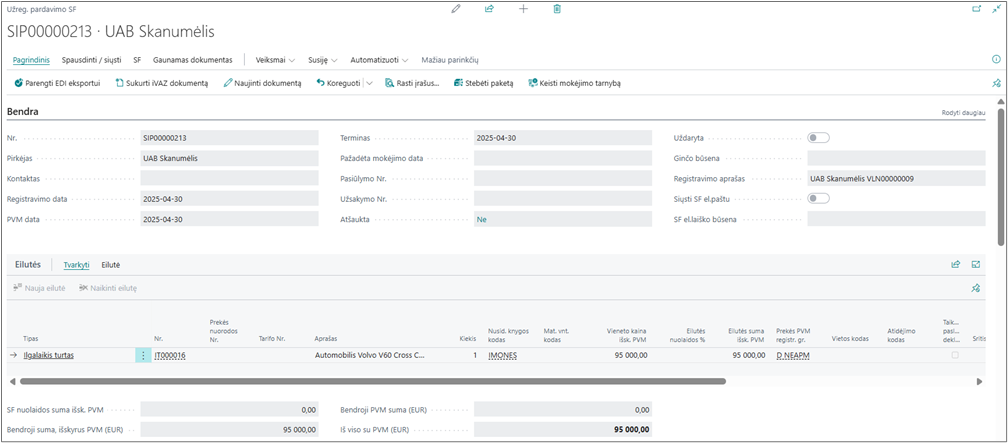
Registruojant sąskaitą, finansinėje apskaitoje registruojamas rezultatas:
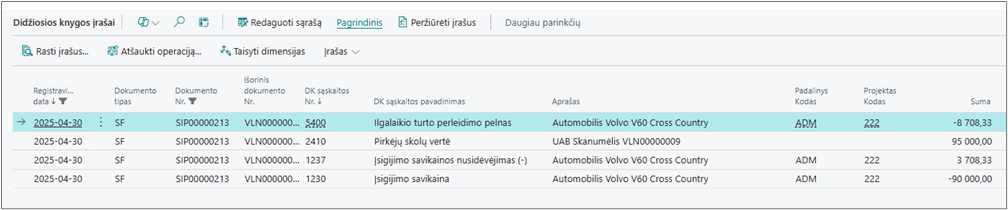
Pirkdami ilgalaikį turtą, neleidžiamą atskaityti sumą taip pat registravome per Ilgalaikio turto žurnalus naudodami Nusidėvėjimo knygą NELEIDŽIAM. Turto pardavimo atveju žurnale užpildome žemiau nurodytus laukelius ir sumos laukelyje suvedame ilgalaikio turto balansinę vertę su minuso ženklu.
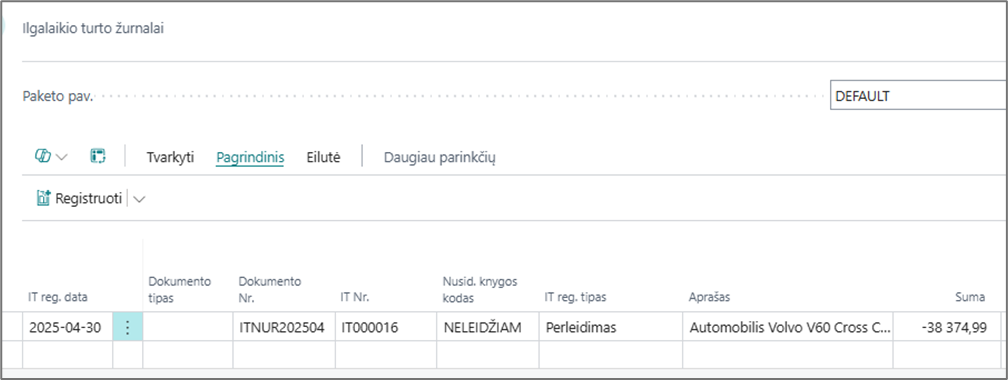
Užregistravus žurnalo įrašą, susikuria tik IT knygos įrašai

Ilgalaikio turto pardavimo klausimas finansinėje apskaitoje BC užbaigtas ir uždarytas, tačiau lieka klausimas, kaip ilgalaikio turto pardavimą apskaityti mokestinėje apskaitoje – pelno mokesčio deklaracijoje. Dėl teisingo duomenų atvaizdavimo pelno deklaracijoje, prašome konsultuotis su mokesčių administratoriumi.